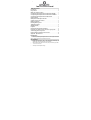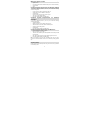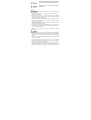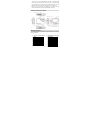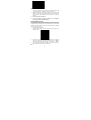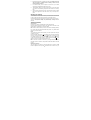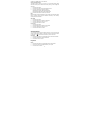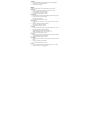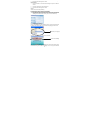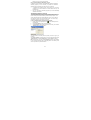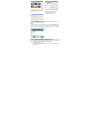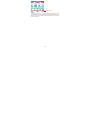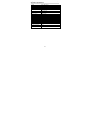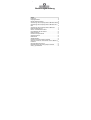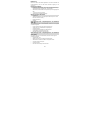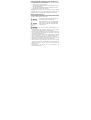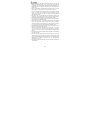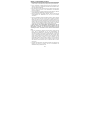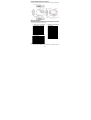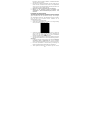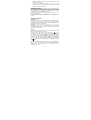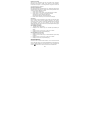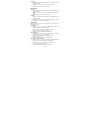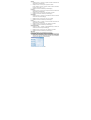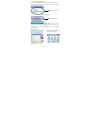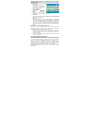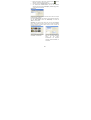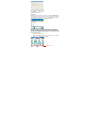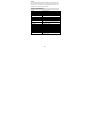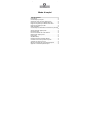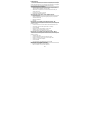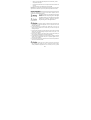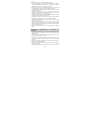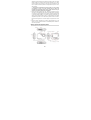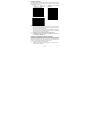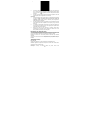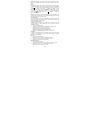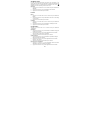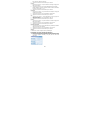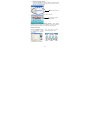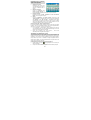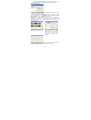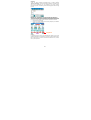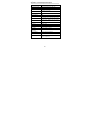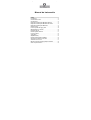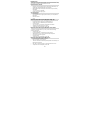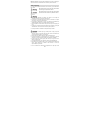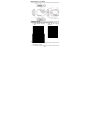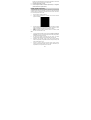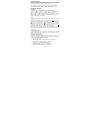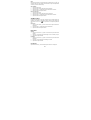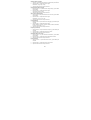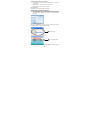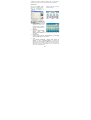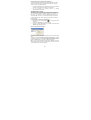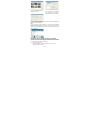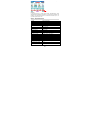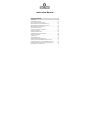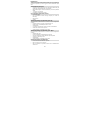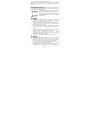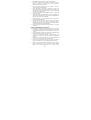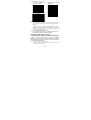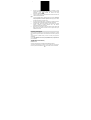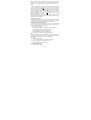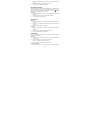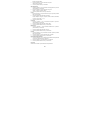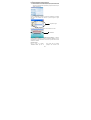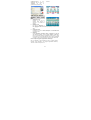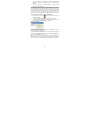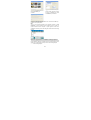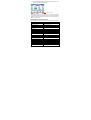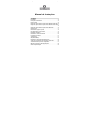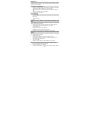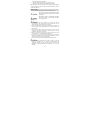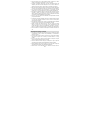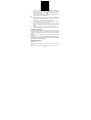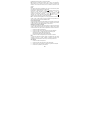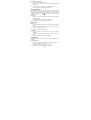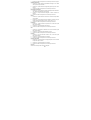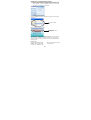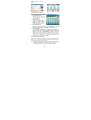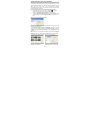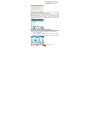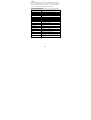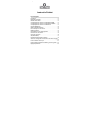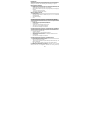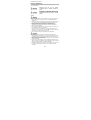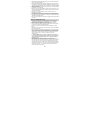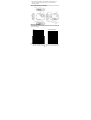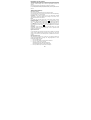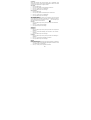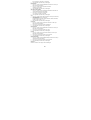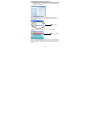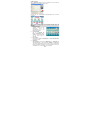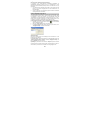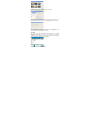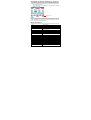easypix English
Instruction Manual
Table of Content
Introduction ................................................................................. 0
Key Features ................................................................................ 0
What your camera includes ........................................................ 1
Computer System Requirements for Windows 2000/XP ......... 1
Computer System Requirements for Windows Vista/Win7 ..... 1
Computer System Requirements for Macintosh ...................... 1
Handling Notice ........................................................................... 1
Waterproof and Dustproof function .......................................... 3
A Quick Look at Your Camera .................................................... 4
Battery Installation ...................................................................... 4
Installing Memory Card ............................................................... 5
JPG(Camera mode) ..................................................................... 6
AVI(Video Mode) .......................................................................... 7
Playback………………………………………………………………. 8
Installing PhoTags Express Software ....................................... 9
Everything you need to get the most from your photos ....... 10
Transferring photos to your PC ............................................... 11
PhoTags Express software owner manual ............................. 12
Appendix : Specifications ........................................................ 14
Introduction
Thanks for purchasing this Digital Camera. For more quality and function
setting, please read this manual carefully before using.
Key Features
! Digital Image Resolution- 5M by the interpolation (2592x1944), 3M
(2048x1536), 2M (1920x1080 HD), VGA (640x480)
! SDRAM 4MB, support Micro SD memory card (not included) up to 8GB.
! 1.8 inch TFT Color LCD
! Waterproof and shockproof design

easypix English
1
What your camera includes
! Digital Camera
! PhoTags Express software Installation disc(can’t be used in Macintosh)
! User’s manual
! Strap
Computer System Requirements for Windows 2000/XP
To be able to download photos to your PC, you will need the following
minimum configuration:
! Pentium process or above with windows 2000, XP
! 64 MB RAM, more than 250MB free disk space
! CD-ROM Drive
! Recommended screen resolution 24 bit or higher
! 256 color or higher display adaptor
! Micro SD card with adaptor and USB reader
Computer System Requirements for Windows
Vista/Win7
To be able to download photos to your PC your will need the following
minimum configuration:
! Windows Vista/Win7
! 800MHz processor and 512 MB of system memory
! 20GB hard driver with at least 15GB of available space
! Support for Super VGA graphics
! CD-ROM drive
! Micro SD card with adaptor and USB reader
Computer System Requirements for Macintosh
! Power Macintosh G3 500 MHz or higher
! Mac OS X version 10.2.6 or later
! 128 MB or more available system RAM (256 MB recommended), 150 MB
free disk space
! 800 x 600 or higher-resolution monitor displaying millions of colors
! Micro SD card with adaptor and USB reader
Note: This hardware is plug and play compatible when used on a Mac,
however, the included software can be used on Windows operating systems
only.
Handling Notice
Please read this manual carefully before using the camera, and pay attention
to the following notice.

easypix English
2
This symbol indicates that violating this item can
cause the serious personal Injury, or material loss.
This symbol indicates that violating this item can
cause the minor or medium personal injury, or
material loss.
Operation:
● Please don’t attempt to take apart the camera. The high voltage parts are
present within the camera. If you take apart the camera, there will be
dangerous electric shocks.
● If the internal camera parts are exposed as a result of being dropped,
please don’t touch any exposed portion by hands. Otherwise, there is a
danger of receiving and electric shock.
● Please don’t expose the camera under the sunshine or the places of high
temperature. It may cause any damage on the internal parts or battery,
even result in the explosion.
● Keep the memory card out of the reach of children in order to avoid any risk
of it being swallowed by the mistake.
● If there is smoke or strange sounds emitting from the camera, please stop
using it, and also remove the battery immediately. Please send back the
camera to the retailer for repair.
● Please don’t place your camera at high temperature and humidity
environment.
● Before using the camera underwater, please install the battery and memory
card first, and make sure all covers are securely locked. Please also test
this camera in water in advance, and make sure there is no water getting
inside.
● If you find the water gets inside the camera, please turn off the power, and
stop using it underwater.
● If the moisture appears on the lens during the use, it may be leaking.
Please remove the battery and memory card, and then send back this
camera to the retailer for repair immediately.
● Please don’t open the battery door when using underwater. This is to
avoid the water getting inside the camera, and an electric shock occurring.
● If it becomes hot during the use, please turn off the power and remove the

easypix English
3
battery immediately.
● This camera is waterproof and dustproof. Please don’t take apart this
camera by yourself. This action may cause any damage on the camera. If
this damage is caused, the user needs to take the responsibility for repair.
● Please don’t use the camera at the environment of higher or lower
temperature for a long time.
● Should the LCD panel be damaged, please don’t use it underwater. To
avoid any personal injury, please send back this camera to the retailer for
repair immediately.
● This camera is 3 meters waterproof, and please do not use this camera
over the depth.
● After using this camera underwater, please clean it with fresh water, and
wipe it with clean cloth. Then, you can open the battery cover to remove
the battery or memory card, and have the camera body dry automatically.
● If you don’t use the camera, please remove the memory card and battery.
Waterproof and Dustproof function
● The camera has been approved by SGS laboratory to comply with
waterproof (3 meters depth) and shockproof (1 meter) performance
● Please attach the strap and slip it over your wrist before use underwater;
otherwise, the camera will sink if dropped in water.
● Please don’t subject this camera to a strong shock or pressure. It can
cause a loss in waterproof and dustproof performance.
● Before using the camera underwater, please be sure to close battery door
completely.
● When using the camera underwater, please don’t open the battery door. It
will cause leaking.
● When replacing the battery or memory card, please wipe off any dirt or sand,
and rinse the camera with fresh water, or leave it in a bowl of fresh water for
2 or 3 minutes. Then, wipe the camera with a clear cloth. Please make
sure the camera is clear and dry. This is to avoid any substance or water
getting inside the camera when you replace the battery or memory card.
*** Please don’t open the battery door at the beach or by the sea, and
also avoid replacing the battery or memory card where the camera is
likely to get wet or dirty, and make sure your hands are dry.
● After using the camera underwater, please make sure it is power off, and
the battery cover is firmly closed. Please wipe off any dirty or sand, and
rinse the camera with fresh water, or leave it in a bowl of fresh water for 2 or

easypix English
4
3 minutes. Then, wipe the camera with a clear cloth. After cleaning this
camera, please remove the battery and memory card. Afterward, please
leave the camera in a bowl of fresh water for 30 minutes again. Finally,
please dry this camera with a clean cloth, and store it in a safe place.
● Avoiding using any soap water, mild detergents, or alcohol to clear the
camera, it may affect the waterproof and dustproof performance
A Quick Look at Your Camera
Battery Installation
Your camera requires 2 AAA batteries. Insert the battery into the camera as
following description:
1. Open the Lock and slide the
cover
3. Install batteries according to
the indication
2. Pull inside battery cover

easypix English
5
Note:
1. If you don’t intend to use your camera for an extended period, please
remove the batteries to avoid battery leakage and corrosion.
2. Please don’t remove the battery away or power off your camera at will,
otherwise the test photo in your Digital Camera will be lost if without SD
memory card, so please download your test photo to PC as soon as
possible.
3. Do not mix old and new batteries.
4. Do not mix alkaline, standard (carbon-zinc), or rechargeable
(nickel-cadmium metal hydride) batteries.
Installing Memory Card
Your camera has a memory card slot that enables you to insert any “Micro SD”
compatible memory card. Adding a memory card will allow you to increase the
capacity of your camera before you have to transfer photos to PC. Installing
the SD memory card as below:
1. Locate the Memory Card slot.
2. Insert the Memory card into the slot as correct direction. (look on the
photos as below)
3. Push the card in until you feel it “click” into position. The top of the card
should be flushed with the surface of the camera. An icon will
appear on the LCD screen after you power on your camera.
4. Once an external memory card is inserted in the camera, all the images
taken will be stored on the external memory card.
Note:

easypix English
6
1. Limited internal memory is provided for testing. The image will be lost
when the power is off. Please insert the memory card to save the
photo first before power off.
2. An external memory card is required for normal use; your camera
supports any compatible Micro SD memory card.
3. “Card inserted, change to SD card” will be shown on the screen when
you insert the card, indicating that photos will be stored in the memory
card.
4. When you take out the memory card, “Card removed, change to Internal
RAM” will be appeared on the LCD screen, now you can only take 1
photo.
Starting Your Camera
Press and hold the Power button to turn on your camera, the LCD screen will
be light up; this will confirm that your camera is on and ready for use.
Press and hold the Power button about 3 seconds to power off your camera.
There are JPG (Camera Mode), AVI (Video Mode), and Play back for
selection.
JPG(Camera Mode):
Taking photos
Power on your camera, the default mode is JPG (camera mode).
Hold the camera steady and compose your object with LCD screen. Press
Shutter button, a moment later, one photo is taken.
Note: When the internal memory is full, the LCD screen will display”Memory
Full – Insert a SD card to transfer and take more photos! “. So, please insert a
SD when you use the camera.
Flash
Your camera has a flash function enables you to take photos when the light
condition is not good.
Press Left button, until the icon will appear on the LCD, the auto flash is
turned on, press Left button until the icon will show on the LCD, the red
eye reduction function is on. Press Left button until you see icon appear
on the LCD screen the flash is forced on. Press Left button until the icon
display on the LCD, it means the flash function is off.
Note: “Low Power” will show on the LCD, if you change flash function when
the battery power is insufficient. Now please reinstall new batteries for flash
function.
Digital Zoom function
You can magnify your subject by using the digital zoom. Use the T and W
buttons to adjust the zoom up to 8X. Press the T button to zoom in on your

easypix English
7
subject. Push the W button to zoom back out.
Change Image Resolution
The built-in memory allows you to take one 3.1 Mega-Pixel testing photo
without SD memory card, inserted a SD memory card to get more image size
selections.
1. Press the Menu button.
2. Press the right button to select the Resolution option.
3. Press the T/W button to select the following.
(5M) 2592x1944 pixels; (3M) 2048x1536 pixels;
(2M) 1920x1080 HD pixels; (VGA) 640x480 pixels
4. Press the Menu button to confirm your selection.
Note:
Different image resolutions will affect the photo quality. High resolution photos
will be of better picture quality and therefore will take up more memory
capacity than lower resolution.
Anti-Shake
1. Press the Menu button.
2. Press the Right button to select the Anti-Shake.
3. Press the T/W button to select “on or off”.
4. Press the Menu button to confirm.
Face Detect
1. Press the Menu button.
2. Press the Right button to select the Face Detect.
3. Press the T/W button to select “on or off”.
4. Press the Menu button to confirm.
AVI(Video Mode):
You can shoot movies in this mode. Before shooting, you need to insert a SD
card to expand camera capacity for shooting movies, and Press Menu button
to select AVI. A icon will show on the left top corner of the LCD.
Resolution
1. Press the Menu button, and press Right button to select the Resolution.
2. Press the T/W button to select VAG & QVGA.
3. Press Menu button to confirm.
Playback:
Delete
1. Press the Menu button, and press Right button to select Delete.
2. Press T/W to select “This Image/All/Cancel” you request.
3. Press the Menu to confirm.

easypix English
8
Pictbridge
1. Press the Menu button, and press Right button to select Pictbridge.
2. Press T/W to select “Pictbridge/Cancel”
3. Press the Menu to confirm.
Setup:
Please press Menu button, and press Right button to select “Setup”.
Self-Timer
1. Press T/W to select the Self-Timer and press Menu to confirm.
2. Press T/W button to select the following.
Off / 2 Seconds / 5 Seconds / 10 Seconds
3. Press the Menu button again to confirm.
Image Quality
1. Press T/W button to select the Image Quality and press Menu to confirm.
2. Press T/W button to select the following.
Super Fine / Fine / Normal
3. Press the Menu button again to confirm.
Auto Power Off
1. Press T/W button to select the Auto Power Off and press Menu to
confirm.
2. Press the T/W button to select the following.
Off / 1 Minute / 2 Minutes / 3 Minutes
3. Press Menu button again to confirm.
Language
1. Press T/W button to select the Language and press the Menu to confirm.
2. Press the T/W button to select the following.
English, Español, Português, Français, Deutsch,
Italiano, Nederlands, Pyccknn, Turkce, Polski,
3. Press the Menu button again to confirm.
Frequency
1. Press T/W button to select the Frequency and press the Menu to confirm.
2. Press the T/W button to select “50Hz/60Hz”.
3. Press the Menu button again to confirm.
Sound Effect
1. Press T/W button to select the Sound Effect and press the Menu to
confirm.
2. Press the T/W button to select “Off/On”.
3. Press the Menu button again to confirm.
Format
1. Press T/W button to select the Format and press the Menu to confirm.
2. Press the T/W button to select “OK/Cancel”.

easypix English
9
3. Press the Menu button again to confirm.
Default Setting
1. Press T/W button to select the Default Setting and press the Menu to
confirm.
2. Press the T/W button to select “OK/Cancel”.
3. Press the Menu button again to confirm.
Cancel
Select “Cancel” would stop all setting.
Installing PhoTags Express Software
! Insert software CD to your computer. After a few seconds, it will show an
installing main window on the screen. (can’t be used in Macintosh)
1. Install PhoTags Express
Click on the “Install AP” to start installing process. The language window will
be shown on the screen and you can choose the language you want to use.
And then, the installer window will be shown as below.
After you click “Install PhoTags Express” button, there will be showing some
windows that help you to finish the installing. You are only required to follow
Click to start installing
Choose your language

easypix English
10
the description and click the buttons that it’s defaulted by the software.
Register online
Click “Register online” button to have a registration. Or you can directly click
“Continue” for registration next time.
After this step, the main window will appear on the screen.
Everything you need to get the most from your photos
1. Select photos
Select the photos that you
download from the memory
card. And edit it in the software.
2. Edit photos
Click the “Enhance photos”,
“Add captions” from the main
window to edit your ideal
photos.
3. Share photos
Share your photos via “E-mail”, “Printing”, and “Create HTML web” to
uploading online.
4. Workshop
Create “Calendars”, two sides “Greeting cards” and “Postcards” on
standard photo paper. You can purchase “Album” and “Video CD”. Two
additional workshop project online at any time and create Photo Album
and slide shows on CD that can be viewed on your PC and VCD for

easypix English
11
viewing on your TV using your DVD player.
How to purchase additional “Workshop” projects
In addition to the free Calendars, two-sided Greeting Cards and Postcards
Workshop projects you have the ability to purchase two additional
Workshop projects: "Albums" and "Video CD" online, at anytime.
1. To purchase the “Workshop Project” simply click the one you wish to
purchase and you will be referred to an online website where you can
purchase them.
2. Once you purchase the “Workshop projects” they will be automatically
activated in the software.
Transferring photos to your PC
This camera has no USB port, so you need to download photos to the PC
from the memory card. After connection, please click “My Computer”. Your
memory card will appear as a “Removable Disk”. Click it, and you will find
the images are stored in the file folder called “DCIM”. You can now copy
and paste the images to any directory you choose.
Or we can download photos by using PhoTags Express
a. Double click the PhoTags Express icon on the desktop to launch
the application.
b. Click the “Get Photos” button on the main window.
c. The “Get Photos” wizard mode will appear on the screen, you can select
“Custom copy” to download photos.
Custom copy
This mode is used to manually select the photos you wish to copy to your
computer.
The “Device selection” mode will appear. The memory card will appear in the
“Active Devices” list. Select “Custom copy”, and click “Next” to continue.
Note: At this moment, you also can select “Express” option to copy all photos
to your computer without the option of selecting photos. In this mode you will
not see a preview of the photos transferred.

easypix English
12
Select your photos and click “Next”
to continue.
Add active captions to the picture.
With this feature, you can add a
date, keywords and categories.
Click “Next” to continue.
Choose a position where you want to place the photos. Click “Finish” to copy
the photos to the location you select.
Note:
All of the pictures you imported will appear in the “Select Photos” main
window. And now, you can edit your photos per your idea, and then
download it to your computer. For how to edit the photos, you can refer to the
Quick Start guide in the PhoTags Express.
PhoTags Express software owner manual
You can edit, printing, sharing photos with PhoTags Express. You can operate
it as following step to know how to use PhoTags Express:
1. Launch the PhoTags Express.
2. Click “tour” button on the main window to view how to use the PhoTags
Express in detail.

easypix English
13
Attention:
If PhoTags Express can not promote the DirectX automatically, you can
manually install the DirectX in the CD before using the Camera, otherwise, if
the edition of DirectX in the windows operation is less than 8.1, then the AVI
file can not be played.
Click here

easypix English
14
Appendix: Specifications
Sensor
3MP CMOS sensor
Image resolution
5M(by interpolation), 3M, 2M, VGA
Video resolution
640x480 / 320x240
Lens
f=7.23mm, F2.8
Focus range
Normal: 1.5m - infinity
Macro: 20-50cm
LCD Display
1.8”
Digital zoom
8X
Internal memory
SDRAM 4MB
External memory
Support Micro SD card up to 8GB
Flash
Auto / force on / red eye reduction / off
Image Quality
Normal / fine / super fine
Frequency
50HZ / 60HZ
Anti-shake
Yes
Face detect
Yes
Self-timer
Off / 2s / 5s / 10s
Auto Power off
Off / 1min / 2mins / 3mins
Battery
2*AAA batteries(not included)
Working temperature
0~40
Computer system
Window 2000 / XP / Vista / Win7 / Mac OS X
(10.2.6 or higher)

easypix Deutsch
Bedienungsanleitung
Inhalt
Einführung ................................................................................. 16
Haupteigenschaften .................................................................. 16
Was Ihre Kamera beinhaltet ..................................................... 16
Anforderungen des Computersystems für Windows 2000 / XP
.................................................................................................... 16
Anforderungen des Computersystems für Windows Vista /
Win7 ............................................................................................ 16
Anforderungen des Computersystems für Macintosh .......... 17
Bedienungsanmerkungen ........................................................ 17
Wasser- und Staubdichte Funktion ......................................... 19
Kurzer Überblick über Ihre Kamera ......................................... 20
Batterieinstallation .................................................................... 20
Installation der Speicherkarte .................................................. 21
Starten Ihre Kamera .................................................................. 22
Bildaufnahme ............................................................................. 22
AVI(Video-Modus): .................................................................... 23
Installation der PhoTags Express Software ........................... 25
Alles was Sie brauchen, um das Beste von Ihren Bildern zu
bekommen ................................................................................. 27
Übertragen Bilder auf Ihren PC ................................................ 27
Benutzeranweisung der PhoTags Express Software ............ 29
Anhang : Spezifikationen ......................................................... 30

easypix Deutsch
16
Einführung
Danke schön für den Kauf dieser Digitalkamera. Für bessere Qualitäts- und
Funktionseinstellung lesen Sie bitte dieses Handbuch sorgfältig vor der
Anwendung.
Haupteigenschaften
! Auflösung der digitalen Bilder - 5M von der Interpolation (2592x1944),
3M (2048x1536), 2M (1920x1080 HD), VGA (640x480)
! SDRAM 4MB, unterstützt Mikro SD Speicherkarte (nicht eingefügt) bis zu
8GB.
! 1.8 Zoll TFT farbige LCD-Anzeige
! Wasserdichtes und stoßsicheres Design
Was Ihre Kamera beinhaltet
! Digitalkamera
! Installationsfestplatte der PhoTags Express Software (es kann nicht in
Macintosh verwendet werden)
! Bedienungsanleitung
! Haltegriff
Anforderungen des Computersystems für Windows
2000 / XP
Um die Bilder auf Ihren PC herunterzuladen, brauchen Sie die folgende
minimale Konfiguration:
! Pentium Prozessor oder höher mit Windows 2000, XP
! 64 MB RAM, mehr als 250MB freier Festplattenplatz
! CD-ROM Laufwerk
! Empfohlene Bildschirmauflösung 24 Bits oder höher
! Anzeigeadapter mit 256 Farben oder höher
! Mikro-SD-Karte mit Adapter und USB-Leser
Anforderungen des Computersystems für Windows
Vista / Win7
Um die Bilder auf Ihren PC herunterzuladen, brauchen Sie die folgende
minimale Konfiguration:
! Windows Vista / Win7
! 800MHz Prozessor und 512 MB des Systemspeichers
! 20GB Platte mit mindestens 15GB des verfügbaren Platzes
! Unterstützt Super VGA Graphik
! CD-ROM Laufwerk
! Mikro-SD-Karte mit Adapter und USB-Leser

easypix Deutsch
17
Anforderungen des Computersystems für Macintosh
! Power Macintosh G3 500 MHz oder höher
! Mac OS X Version 10.2.6 oder spätere
! 128 MB oder mehr verfügbares System RAM (256 MB empfohlen), 150
MB freier Festplattenplatz
! 800 x 600 oder höhere Bildschirmauflösung mit Millionen von Farben
! Mikro-SD-Karte mit Adapter und USB-Leser
Anmerkung: Diese Hardware ist zum Einstecken und zum Abspielen
kompatible, wenn sie auf einem Mac verwendet wird, jedoch kann die
enthaltene Software auf nur Windows-Betriebssystemen benutzt werden.
Bedienungsanmerkungen
Vor der Anwendung der Kamera lesen Sie bitte dieses Handbuch sorgfältig,
und beachten Sie die folgenden Anmerkungen.
Dieses Symbol zeigt an, dass der Verstoß gegen
diesen Punkt die ernste Personenverletzung oder
den materiellem Verlust verursachen kann.
Dieses Symbol zeigt an, dass der Verstoß gegen
diesen Punkt die geringe oder mittelmässige
Personenverletzung oder den materiellem Verlust
verursachen kann.
Bedienung:
● Bitte versuchen Sie nicht, die Kamera auseinanderzubauen. Die
Hochspannungsteile sind innerhalb der Kamera. Wenn Sie die Kamera
auseinandernehmen, gibt es die Gefahr vom Elektroschock.
● Wenn die internen Kamerateile wegen dem Herunterfallen enthüllt werden,
bitte berühren Sie keinen herausgestellten Teil mit Händen. Ansonsten gibt
es die Gefahr des Elektroschocks.
● Bitte stellen Sie die Kamera nicht unter dem Sonnenschein oder in die Orte
mit der Hochtemperatur. Es kann einen möglichen Schaden auf den
internen Teilen oder der Batterie, sogar bis zur Explosion verursachen.
● Bewahren Sie die Speicherkarte aus der Reichweite der Kinder, um jedes
mögliche Risiko zu vermeiden, sie aus Fehler zu verschlucken.
● Wenn es den Rauch oder merkwürdige Töne gibt, die von der Kamera
ausgehen, stoppen Sie bitte, sie zu benutzen, und entfernen Sie auch die
Batterie sofort. Schicken Sie bitte die Kamera dem Einzelhändler für
Reparatur zurück.
● Bitte setzen Sie Ihre Kamera nicht der Hochtemperatur- und
Feuchtigkeitsumgebung aus.

easypix Deutsch
18
● Vor der Anwendung der Kamera im Wasser, installieren Sie bitte die
Batterie und die Speicherkarte zuerst, und stellen Sie sicher, dass alle
Abdeckungen sicher verriegelt sind. Bitte prüfen Sie auch diese Kamera im
Wasser im Voraus, und stellen Sie sicher, dass es kein Wasser nach innen
durchkommt.
● Wenn Sie herausstellen, dass das Wasser innerhalb der Kamera ist, stellt
bitte den Strom ab und stoppen Sie sie unter Wasser zu benutzen.
● Wenn die Feuchtigkeit auf dem Objektiv während der Anwendung erscheint,
könnte es undicht sein. Entfernen Sie bitte die Batterie und die
Speicherkarte, und schicken Sie dann diese Kamera dem Einzelhändler für
Reparatur sofort zurück.
● Bitte öffnen Sie die Verschlußklappe des Batteriefachs während der
Anwendung unter dem Wasser nicht, um zu vermeiden, dass das Wasser
innerhalb der Kamera durchkommt, und ein Elektroschock auftritt.
● Wenn es während der Anwendung heiß wird, schalten Sie bitte den Strom
aus und entfernen Sie die Batterie sofort.
● Diese Kamera ist wasser- und staubdicht. Bitte bauen Sie diese Kamera
selbst nicht auseinander. Solche Tätigkeit kann jeglichen möglichen
Schaden auf der Kamera verursachen. Wenn dieser Schaden verursacht
wird, muss der Benutzer die Verantwortlichkeit für Reparatur tragen.
● Bitte benutzen Sie die Kamera nicht in der Umgebung mit der höheren oder
niedrigeren Temperatur für eine lange Zeit.
● Wenn das LCD-Schaltbild beschädigt wird, bitte benutzen Sie sie nicht
unter dem Wasser. Um jegliche Personenverletzung zu vermeiden,
schicken Sie bitte diese Kamera dem Einzelhändler für Reparatur sofort
zurück.
● Diese Kamera ist 3 Meter wasserdicht und bitte benutzen Sie diese Kamera
nicht über diese Tiefe.
● Nach der Anwendung dieser Kamera im Wasser, reinigen Sie sie bitte mit
frischem Wasser, und wischen Sie sie mit sauberem Tuch ab. Dann können
Sie die Verschlussklappe des Batteriefachs öffnen, um die Batterie oder die
Speicherkarte zu entfernen und lassen Sie das Kameragehäuse
automatisch austrocknen.
● Wenn Sie die Kamera nicht benutzen, entfernen Sie bitte die Speicherkarte
und die Batterie.

easypix Deutsch
19
Wasser- und Staubdichte Funktion
● Die Kamera wurde vom SGS-Labor genehmigt, um mit einer wasserdichten
(3 Meter Tiefe) und schocksicheren (1 Meter) Leistung übereinzustimmen.
● Vor der Anwendung im Wasser bringen Sie bitte den Handgriff an und
gleiten Sie ihn über Ihr Handgelenk; andernfalls wird die Kamera sinken,
wenn sie in Wasser gefallen ist.
● Bitte unterwerfen Sie diese Kamera nicht einem starken Stoß oder einem
Druck. Es kann einen Verlust in der wasserdichten und staubdichten
Leistung verursachen.
● Vor der Anwendung der Kamera im Wasser seien Sie bitte sicher, dass die
Verschlussklappe des Batteriefachs völlig zugeschlossen ist.
● Wenn Sie die Kamera unter Wasser benutzen, öffnen Sie bitte den die
Verschlussklappe des Batteriefachs nicht. Es kann das Auslaufen
verursachen.
● Wenn Sie die Batterie oder die Speicherkarte ersetzen, wischen Sie bitte
jeden Schmutz oder Sand ab und spülen Sie die Kamera mit frischem
Wasser oder lassen Sie sie in einer Schüssel mit frischem Wasser für 2
oder 3 Minuten. Dann wischen Sie die Kamera mit einem sauberen Tuch ab.
Stellen Sie bitte sicher, dass die Kamera sauber und trocken ist. Man muß
vermeiden, dass jede mögliche Substanz oder das Wasser in die Kamera
durchkommt, wenn Sie die Batterie oder die Speicherkarte ersetzen.
*** Bitte öffnen Sie die Verschlussklappe des Batteriefachs nicht am
Strand oder am Meer, und vermeiden Sie auch, die Batterie oder die
Speicherkarte zu ersetzen, wo die Kamera wahrscheinlich naß oder
schmutzig sein kann, und stellen Sie sicher, dass Ihre Hände trocken
sind.
● Nach der Anwendung der Kamera unter dem Wasser, stellen Sie bitte
sicher, dass sie ausgeschaltet ist und die Verschlussklappe des
Batteriefachs fest geschlossen ist. Wischen Sie bitte jeden Schmutz oder
Sand ab und spülen Sie die Kamera mit frischem Wasser ab oder lassen
Sie sie in einer Schüssel mit frischem Wasser für 2 oder 3 Minuten. Dann
wischen Sie die Kamera mit einem sauberen Tuch ab. Nachdem Sie diese
Kamera gereinigt haben, entfernen Sie bitte die Batterie und die
Speicherkarte. Danach lassen Sie bitte die Kamera in einer Schüssel mit
frischem Wasser für 30 Minuten wieder. Schließlich, trocknen Sie bitte
diese Kamera mit einem sauberen Tuch, und bewahren Sie sie in einem
sicheren Ort.
● Vermeiden Sie Seifenwasser, milde Reinigungsmitteln oder Spiritus für die
Reinigung der Kamera zu benutzen, weil es die wasserdichte und
staubdichte Leistung beeinflussen kann.

easypix Deutsch
20
Kurzer Überblick über Ihre Kamera
Batterieinstallation
Ihre Kamera braucht 2 AAA Batterien. Stecken Sie die Batterie in die Kamera
herein wie in der folgenden Beschreibung:
1. Öffnen Sie die Verriegelung
und gleiten Sie den Deckel.
3. Installieren Sie die Batterien
wie angezeigt.
2. Ziehen Sie nach innen den
Batteriedeckel.
Anmerkung:
1. Wenn Sie nicht beabsichtigen, Ihre Kamera für eine längere Zeitperiode

easypix Deutsch
21
zu benutzen, entfernen Sie bitte die Batterien, um das Batterieauslaufen
und die Korrosion zu vermeiden.
2. Bitte entfernen Sie absichtlich die Batterie nicht oder schalten Sie Ihre
Kamera nicht aus, andernfalls wird das Testfoto in Ihrer Digitalkamera
verloren, wenn es keine SD-Speicherkarte gibt, deswegen laden Sie Ihr
Testfoto auf PC so bald wie möglich herunter.
3. Mischen Sie die alten und neuen Batterien nicht zusammen.
4. Mischen Sie die alkalischen, Standard- (Carbonzink) oder
wiederladbaren (Nickel-Cadmiummetallhydrid) Batterien nicht
zusammen.
Installation der Speicherkarte
Ihre Kamera hat einen Schlitz für Speicherkarte, was Ihnen ermöglicht,
jegliche compatible “Mikro SD” Speicherkarte einzufügen. Das Hinzufügen
einer Speicherkarte erlaubt Ihnen, die Kapazität Ihrer Kamera zu erhöhen,
bevor Sie Fotos auf PC übertragen müssen. Installieren Sie die
SD-Speicherkarte wie unten:
1. Finden Sie den Speicherkartenschlitz.
2. Stecken Sie die Speicherkarte in den Schlitz in eine richtige Richtung
hinein. (sehen Sie die Abbildungen unten)
3. Schieben Sie die Karte in solche Position, bis Sie spüren, es „klickt“. Das
obere Teil der Karte sollte in gleicher Höhe mit der Oberfläsche der
Kamera sein. Das Zeichen wird auf dem LCD-Bildschirm
erscheinen, nachdem Sie Ihre Kamera anschalten.
4. Wenn die externe Speicherkarte in die Kamera eingesteckt ist, werden
alle aufgenommenen Bilder auf der externen Speicherkarte gespeichert.
Anmerkung:
1. Es gibt einen begrenzten internen Speicher zum Testen. Die Aufnahme
wird verloren, wenn es ausgeschaltet ist. Vor dem Ausschalten
stecken Sie bitte die Speicherkarte zuerst ein, um das Foto zu speichern.
2. Eine externe Speicherkarte für normale Nutzung ist notwendig; Ihre
Kamera unterstützt jegliche kompatible Mikro SD-Speicherkarte.
3. “Karte eingesteckt, wechseln Sie zu SD-Karte” zeigt sich auf dem

easypix Deutsch
22
Bildschirm, wenn Sie die Karte einstecken, d.h. die Bilder werden auf der
Speicherkarte gespeichert.
4. Wenn Sie die Speicherkarte entfernen, zeigt sich auf dem
LCD-Bildschirm “Karte entfernt, wechseln Sie zum internen RAM”, jetzt
können Sie nur ein Photo aufnehmen.
Starten Ihre Kamera
Drücken und halten Sie den Einschalteknopf, um Ihre Kamera anzuschalten,
der LCD-Bildschirm wird angeleuchtet; es bestätigt, dass Ihre Kamera
angeschaltet und für die Anwendung vorbereitet ist.
Drücken und halten Sie den Einschalteknopf ungefähr 3 Sekunden, um Ihre
Kamera auszuschalten.
Es gibt JPG (Kamera-Modus), AVI (Video-Modus) und Wiedergabe für die
Auswahl.
JPG(Kamera-Modus):
Bildaufnahme
Schalten Sie Ihre Kamera an, der Standardmodus ist JPG (Kameramodus).
Halten Sie die Kamera stabil und stellen Sie Ihren Gegenstand mit dem
LCD-Bildschirm zusammen. Betätigen Sie den Blendenverschlußknopf, einen
Moment später wird ein Foto aufgenommen.
Anmerkung: Wenn der interne Speicher voll ist, zeigt der
LCD-Bildschirm ”Speicher voll – fügen Sie eine SD-Karte ein, um mehr Fotos
aufzunehmen und zu übertragen! “. So, stecken Sie bitte eine SD-Karte hinein,
wenn Sie die Kamera benutzen.
Blitzlicht
Ihre Kamera hat eine Blitzlicht-Funktion, mit der Sie die Bilder aufnehmen
können, wenn die Lichtbedingung nicht gut ist.
Drücken Sie den Knopf Links (Left) bis das Zeichen auf dem
LCD-Bildschirm erscheint, dann ist das Auto-Blitzlicht angeschaltet, drücken
Sie den Knopf Links bis das Zeichen auf dem LCD-Bildschirm erscheint,
dann ist die Verminderungsfunktion des Rote-Augen-Effekts angeschaltet.
Drücken Sie den Knopf Links bis das Zeichen auf dem LCD-Bildschirm
erscheint, dann wird das Blitzlicht eingesetzt. Drücken Sie den Knopf Links bis
das
Zeichen auf dem LCD angezeigt wird, d.h. die Blitzlicht-Funktion ist
ausgeschaltet.
Anmerkung: “Niedrige Stromversorgung” zeigt sich auf dem LCD-Bildschirm,
wenn Sie die Blitzlicht-Funktion wechseln, falls der Batteriestrom nicht
ausreichend ist. Jetzt installieren Sie die neuen Batterien für die
Blitzlicht-Funktion wieder.

easypix Deutsch
23
Digitalzoom-Funktion
Sie können Ihren Gegenstand mit Hilfe vom digitalen Zoom vergrößern.
Benutzen Sie die Knöpfe T und W, um den Zoom bis zu 8X einzustellen.
Drücken Sie den Knopf T, um Ihren Gegenstand zu vergrößern. Drücken Sie
den Knopf W, um es zu verkleinern.
Wechsel der Bildauflösung
Der eingebaute Speicher ermöglicht Ihnen ein 3.1 Mega-Pixel Testphoto ohne
SD-Speicherkarte aufzunehmen, so stecken Sie eine SD-Speicherkarte hinein,
um mehr Auswahl der Bildgröße zu haben.
1. Drücken Sie den Menü-Knopf.
2. Drücken Sie den rechten Knopf, um die Auflösungoption zu wählen.
3. Drücken Sie den T / W Knopf, um Folgendes zu wählen:
(5M) 2592x1944 Pixels; (3M) 2048x1536 Pixels;
(2M) 1920x1080 HD Pixels; (VGA) 640x480 Pixels
4. Drücken Sie den Menü-Knopf, um Ihre Auswahl zu bestätigen.
Anmerkung:
Different image resolutions will affect the photo quality. High resolution photos
will be of better picture quality and therefore will take up more memory
capacity than lower resolution. Verschiedene Bildauflösungen beeinflussen
die Fotoqualität. Photos mit hoher Auflösung sind von der besseren
Abbildungsqualität und folglich nehmen mehr Speicherkapazität als diejenigen
mit niedrigerer Auflösung auf.
Anti-Schütteln (Anti-Shake)
1. Betätigen Sie den Menü-Knopf.
2. Betätigen Sie den Rechten Knopf, um Anti-Shake (Anti-Schütteln) zu
wählen.
3. Betätigen Sie den T / W Knopf, um “an oder aus” zu wählen.
4. Betätigen Sie den Menü-Knopf für Bestätigung.
Gesichtsaufdecken (Face Detect)
1. Betätigen Sie den Menü-Knopf.
2. Betätigen Sie den Rechten Knopf, um Gesichtsaufdecken (Face Detect)
zu wählen.
3. Betätigen Sie den T / W Knopf, um “an oder aus” zu wählen.
4. Betätigen Sie den Menü-Knopf für Bestätigung.
AVI(Video-Modus):
Sie können Filme in diesem Modus aufnehmen. Vor der Aufnahme müssen
Sie eine SD-Karte einfügen, um die Kamerakapazität für die Filmaufnahme zu
erweitern, danach betätigen Sie den Menü-Knopf, um AVI vorzuwählen. Das
Zeichen erscheint in der oberen linken Ecke des LCD-Bildschirms.

easypix Deutsch
24
Auflösung
1. Betätigen Sie den Menü-Knopf und drücken Sie den Rechten Knopf, um
Auflösung zu wählen.
2. Betätigen Sie den T / W Knopf, um VAG & QVGA zu wählen.
3. Betätigen Sie den Menü-Knopf für Bestätigung.
Wiedergabe:
Löschen
1. Betätigen Sie den Menü-Knopf und drücken Sie den Rechten Knopf, um
Löschen zu wählen.
2. Betätigen Sie den T / W Knopf, um “Dieses Bild / Alle / Abbrechen” zu
wählen.
3. Betätigen Sie den Menü-Knopf für Bestätigung.
Pictbridge
1. Betätigen Sie den Menü-Knopf und drücken Sie den Rechten Knopf, um
Pictbridge zu wählen.
2. Betätigen Sie den T / W Knopf, um “Pictbridge / Abbrechen” zu wählen.
3. Betätigen Sie den Menü-Knopf für Bestätigung.
Einstellung:
Betätigen Sie den Menü-Knopf und drücken Sie den Rechten Knopf, um
„Einstellung“ zu wählen.
Selbstauslöser
1. Betätigen Sie den T / W Knopf, um Selbstauslöser zu wählen und
drücken Sie den Menü-Knopf für Bestätigung.
2. Betätigen Sie den T / W Knopf, um Folgendes zu wählen:
Aus / 2 Sekunden / 5 Sekunden / 10 Sekunden
3. Betätigen Sie wieder den Menü-Knopf für Bestätigung.
Aufnahmequalität
1. Betätigen Sie den T / W Knopf, um Aufnahmequalität zu wählen und
drücken Sie den Menü-Knopf für Bestätigung.
2. Betätigen Sie den T / W Knopf, um Folgendes zu wählen:
Super Gut / Gut / Normal
3. Betätigen Sie wieder den Menü-Knopf für Bestätigung.
Automatische Stromabschaltung
1. Betätigen Sie den T / W Knopf, um Automatische Stromabschaltung zu
wählen und drücken Sie den Menü-Knopf für Bestätigung.
2. Betätigen Sie den T / W Knopf, um Folgendes zu wählen:
Aus / 1 Minute / 2 Minuten / 3 Minuten
3. Betätigen Sie wieder den Menü-Knopf für Bestätigung.

easypix Deutsch
25
Sprache
1. Betätigen Sie den T / W Knopf, um Sprache zu wählen und drücken Sie
den Menü-Knopf für Bestätigung.
2. Betätigen Sie den T / W Knopf, um Folgendes zu wählen:
English, Español, Português, Français, Deutsch, Italiano, Nederlands,
Pyccknn, Turkce, Polski,
3. Betätigen Sie wieder den Menü-Knopf für Bestätigung.
Frequenz
1. Betätigen Sie den T / W Knopf, um Frequenz zu wählen und drücken Sie
den Menü-Knopf für Bestätigung.
2. Betätigen Sie den T / W Knopf, um “50Hz / 60Hz” zu wählen.
3. Betätigen Sie wieder den Menü-Knopf für Bestätigung.
Soundeffekt
1. Betätigen Sie den T / W Knopf, um Soundeffekt zu wählen und drücken
Sie den Menü-Knopf für Bestätigung.
2. Betätigen Sie den T / W Knopf, um “Aus / An” zu wählen.
3. Betätigen Sie wieder den Menü-Knopf für Bestätigung.
Format
1. Betätigen Sie den T / W Knopf, um Format zu wählen und drücken Sie
den Menü-Knopf für Bestätigung.
2. Betätigen Sie den T / W Knopf, um “OK / Abbrechen” zu wählen.
3. Betätigen Sie wieder den Menü-Knopf für Bestätigung.
Standardeinstellung
1. Betätigen Sie den T / W Knopf, um Standardeinstellung zu wählen und
drücken Sie den Menü-Knopf für Bestätigung.
2. Betätigen Sie den T / W Knopf, um “OK / Abbrechen” zu wählen.
3. Betätigen Sie wieder den Menü-Knopf für Bestätigung.
Abbrechen
Wählen Sie “Abbrechen”, um alle Einstellungen zu stoppen.
Installation der PhoTags Express Software
! Stecken Sie die Software CD in Ihren Computer hinein. Nach einigen
Sekunden zeigt sich das Installationshauptfenster auf dem Bildschirm
(es kann nicht in Macintosh verwendet werden).

easypix Deutsch
26
1. Installieren PhoTags Express
Klicken Sie auf “Install AP”, um Installationsprozess zu starten. Das Fenster
der Sprachen zeigt sich auf dem Bildschirm und Sie können die Sprache
wählen, die Sie benutzen möchten.
Und dann erscheint das Installationsfenster wie unten.
Nachdem Sie den Knopf “Install PhoTags Express” klicken, erscheinen
einige Fenster, die Ihnen helfen, Installation zu beenden. Sie müssen nur der
Beschreibung folgen und die Knöpfe betätigen, die bei der Software
vorgegeben sind.
Anmelden online
Klicken Sie den Knopf “Anmelden
online” für die Registrierung. Oder
Sie können direkt “Weiter” für die
Anmeldung nächste Zeit klicken.
Nach diesem Schritt erscheint das
Fenster auf dem Bildschirm.
Wählen Sie Ihre Sprache
Klicken Sie, um
Installation zu starten.

easypix Deutsch
27
Alles was Sie brauchen, um das Beste von Ihren Bildern
zu bekommen
1. Bilder wählen
Wählen Sie die Fotos vor, die
Sie von der Speicherkarte
herunterladen. Und bereiten Sie
es in der Software auf.
2. Bilder bearbeiten
Klicken Sie auf “Verbessern
Bilder”, “Hinzufügen
Untertitel” aus dem
Hauptfenster, um Ihre idealen Bilder zu bearbeiten.
3. Bilder teilen
Teilen Sie Ihre Bilder per “E-mail”, “Ausdrucken” und “Erstellen HTML
Web” für Hochladen Online.
4. Workshop
Erstellen Sie “Kalendar”, doppelseitige “Grüsskarten” und “Postkarten”
auf dem Standardphotopapier. Sie können “Album” und “Video CD”
kaufen. Jede Zeit gibt es zwei zusätzliche Workshop-Projekte und
erstellen Sie Foto-Album und Diavorführungen auf CD, die auf Ihrem PC
und VCD und Fernseher mit Hilfe von DVD-Player angesehen werden
können.
Wie kauft man zusätzliche “Workshop”-Projekte
Zusätzlich zu den Workshop-Projekten mit kostenlosen Kalendern,
doppelseitigen Gruß-und Postkarten können Sie jederzeit zwei zusätzliche
Workshop-Projekte, "Alben" und " VideoCD", online kaufen.
1. Um das „Workshop-Projekt“ zu kaufen, klicken Sie einfach darauf, was
Sie kaufen möchten und Sie werden zur Online-Website verwiesen, wo
Sie sie kaufen können.
2. Sobald Sie „Workshop-Projekte“ gekauft haben, werden sie automatisch
in der Software aktiviert.
Übertragen Bilder auf Ihren PC
Diese Kamera hat keinen USB-Anschluss, so müssen Sie die Fotos auf PC
von der Speicherkarte herunterladen. Nach dem Anschluss klicken Sie bitte
auf „Mein Computer“. Ihre Speicherkarte erscheint als „entfernbare Disk“.
Klicken Sie sie an und Sie finden, dass die Bilder im Dateinordner, der
„DCIM“ genannt wird, gespeichert werden. Sie können die Bilder in jedem
möglichen Verzeichnis, das Sie wählen, jetzt kopieren und einfügen.
Oder wir können die Bilder mit Hilfe von PhoTags Express
herunterladen

easypix Deutsch
28
a. Klicken Sie doppelt auf das Zeichen PhoTags Express auf dem
Bildschirm, um die Anwendung anzufangen.
b. Klicken Sie den Knopf “Erhalten Photos” auf dem Hauptfenster.
c. Der Assistentmodus “Erhalten Photos” wird auf dem Bildschirm
erscheinen, dann können Sie “Kundenkopie” (“Custom copy”) wählen,
um die Photos herunterzuladen.
Kundenkopie
Dieser Modus ist manuell benutzt, um die Photos, die Sie auf Ihren Computer
kopieren möchten, zu wählen.
Der Modus “Gerätauswahl” wird erscheinen. Die Speicherkarte erscheint in
der Liste „Aktive Geräte“. Wählen Sie “Kundenkopie” und klicken Sie
“Weiter”, um fortzusetzen.
Anmerkung: An diesem Moment können Sie auch die Option “Express”
wählen, um alle Photos auf Ihrem Computer ohne die Option der gewählten
Photos zu kopieren. In diesem Modus werden Sie keine Vorschau der
übertragenen Photos sehen.
Wählen Sie Ihre Photos und klicken
Sie “Weiter”, um fortzusetzen.
Fügen Sie aktive Überschriften zum
Bild hinzu. Mit dieser Eigenschaft
können Sie das Datum,
Schlüsselwörter und Kategorien
hinzufügen. Klicken Sie “Weiter”, um
fortzusetzen.

easypix Deutsch
29
Wählen Sie eine Position, wo Sie die
Photos auffinden möchten. Klicken
Sie “Beenden”, um die Photos im
gewählten Ort zu kopireren.
Anmerkung:
Alle Bilder, die Sie importierten, erscheinen im Hauptfenster „Wählen Fotos“.
Und jetzt, können Sie Ihre Fotos mit Ihrer Idee bearbeiten und sie dann auf
Ihren Computer herunterladen. Wie man die Fotos bearbeitet, können Sie in
der Schnellstartanleitung in PhoTags Express nachschauen.
Benutzeranweisung der PhoTags Express Software
Sie können die Bilder mit PhoTags Express bearbeiten, ausdrücken, teilen.
Sie können die folgenden Schritte ausführen, um zu wissen, wie man
PhoTags Express benutzt:
1. Starten Sie PhoTags Express.
2. Klicken Sie den Knopf “Tour” auf dem Hauptfenster, um in Detail zu
sehen, wie man PhoTags Express benutzt.
Klicken hier

easypix Deutsch
30
Achtung:
Wenn PhoTags Express das DirectX automatisch nicht unterstützen kann,
können Sie DirectX in CD manuell vor der Anwendung installieren. Ansonsten,
wenn die Version von DirectX im Windows Betriebssystem weniger als 8.1
ist,dann kann die AVI Datei nicht gespielt werden.
Anhang : Spezifikationen
Sensor
3MP CMOS Sensor
Bildauflösung
5M(von Interpolation), 3M, 2M, VGA
Videoauflösung
640x480 / 320x240
Objektiv
f=7.23mm, F2.8
Fokusierungsreichweite
Normal: 1.5M - Unendlichkleit
Makro: 20-50cm
LCD Anzeige
1.8”
Digitaler Zoom
8X
Interner Speicher
SDRAM 4MB
Externer Speicher
unterstützt Mikro SD Karte bis zu 8GB
Blitz
Auto / Aufpressen / Rote-Augen-Reduktion /
Aus
Bildqualität
Normal / gut / sehr gut
Frequenz
50HZ / 60HZ
Anti-Schütteln
Ja
Gesichtsdetektion
Ja
Selbstauslöser
Aus / 2Sek. / 5Sek. / 10Sek.
Auto Ausschalten
Aus / 1Min. / 2Min. / 3Min.
Batterie
2*AAA Batterien(nicht eingefügt)
Arbeitstemperatur
0~40
Computersystem
Window 2000 / XP / Vista / Win7 / Mac OS X
(10.2.6 oder höher)

easypix Français
Mode d’emploi
Table des matières
Présentations ............................................................................. 32
Caractéristiques principales .................................................... 32
Accessoires inclus avec votre appareil photo ....................... 32
Exigences du système pour Windows 2000 / XP ................... 32
Exigences du système pour Windows Vista / Win7 ............... 32
Exigences du système pour Mac ............................................. 32
Notice d’utilisation .................................................................... 33
Caractéristiques d’étanchéité et de résistance à la poussière
.................................................................................................... 34
Aperçu général de l’appareil photo ......................................... 35
Insertion des piles ..................................................................... 36
Insertion et extraction de la carte mémoire ............................ 36
Démarrage de l’appareil photo ................................................. 37
Prise de vues ............................................................................. 37
AVI (Mode Vidéo): ...................................................................... 39
Installation du pilote de PhoTags Express ............................. 40
Comment tirer le meilleur parti de vos photos ....................... 42
Transférer vos photos sur un PC ............................................ 42
Manuel de l’utilisateur du logiciel PhoTags Express ............. 44
Appendice : Caractéristiques techniques ............................... 45

easypix Français
32
Présentations
Nous vous remercions pour l’achat de cet appareil photo numérique.
Veuillez lire attentivement ce mode d’emploi avant l’utilisation de cet appareil
pour en savoir plus sur le réglage de la qualité et des fonctions.
Caractéristiques principales
! Résolution d’image - 5M par interpolation (2592 x 1944), 3M (2048 x
1536), 2M (1920 x 1080 HD), VGA (640 x 480)
! SDRAM 4 Mo, compatible avec les cartes mémoires Micro SD (non
inclue) jusqu’à 8 Go.
! Ecran LCD TFT couleurs 1,8 pouces
! Etanchéité et résistance aux chocs
Accessoires inclus avec votre appareil photo
! Appareil numérique
! Disque d’installation du logiciel PhoTags Express (il ne peut pas être
utilisé dans Macintosh)
! Manuel de l’utilisateur
! Dragonne
Exigences du système pour Windows 2000 / XP
Vous aurez besoin de la configuration minimale suivante pour télécharger les
photos sur votre PC :
! Processeur Pentium ou version ultérieure avec Windows 2000 et XP
! 64 Mo RAM, plus de 250 Mo d’espace libre sur le disque
! Lecteur CD-ROM
! Résolution d’écran recommandée : 24 bits ou plus
! Adaptateur pour écran 256 couleurs ou plus
! Carte de micro SD avec l'adapteur et le lecteur d'USB
Exigences du système pour Windows Vista / Win7
Vous aurez besoin de la configuration minimale suivante pour télécharger vos
photos sur votre PC:
! Windows Vista / Win7
! Processeur 800 MHz et mémoire système de 512 Mo
! Disque dur de 20 Go avec au moins 15 Go d’espace libre
! Support pour Super VGA Graphics
! Lecteur CD-ROM
! Carte de micro SD avec l'adapteur et le lecteur d'USB
Exigences du système pour Mac
! Power Mac G3 500 MHz ou version ultérieure
! Mac OS X version 10.2.6 ou version ultérieure

easypix Français
33
! 128 Mo ou plus de RAM disponible (256 Mo recommandés), 150 Mo
d’espace libre sur disque
! Écran haute résolution 800 x 600 ou supérieure affichant des millions de
couleurs
! Carte de micro SD avec l'adapteur et le lecteur d'USB
Remarque: Cet équipement est automatiquement détecté sur un Mac mais le
logiciel inclus ne fonctionne qu’avec le système d’exploitation de Windows.
Notice d’utilisation
Veuillez lire attentivement ce manuel avant d’utiliser l’appareil photo et
respecter les avertissements suivants.
Ce symbole indique que le non-respect de ce point peut
causer des blessures corporelles graves ou des dégâts
matériels.
Ce symbole indique que le non-respect de ce point peut
provoquer des blessures corporelles mineures à
moyennement graves ou des dégâts matériels.
Fonctionnement:
● N’essayez pas de démonter l’appareil. L’appareil contient des pièces sous
haute tension. En démontant l’appareil, vous vous exposez à des chocs
électriques dangereux.
● Si les parties internes de l’appareil sont visibles suite à une chute, ne
touchez à aucune d’elles avec vos mains nues pour éviter tout risque de
décharge électrique.
● Ne pas exposer l’appareil aux rayons directs du soleil ou dans des endroits
chauds pour éviter d’endommager les pièces internes ou les piles, ou de
provoquer une explosion.
● Prenez soin de garder la carte mémoire hors de portée des enfants pour
éviter tout risque d’étouffement par ingestion accidentelle.
● Si l’appareil fait un bruit étrange ou si de la fumée s’en dégage, cessez de
l’utiliser, retirez immédiatement les piles et expédiez l’appareil chez le
revendeur pour réparation.
● Ne l’entreposez pas dans des endroits soumis à de fortes températures et
dans un environnement humide.
● Avant d’utiliser l’appareil sous l’eau, insérez en premier lieu les piles et la
carte mémoire puis vérifiez que tous les couvercles sont bien fermés.
Testez préalablement l’appareil sous l’eau et vérifiez que l’eau n’y pénètre

easypix Français
34
pas.
● Si l’appareil prend l’eau, éteignez-le et cessez de l’utiliser.
● Si de la buée apparaît sur l’objectif pendant l’utilisation, il peut s’agir d’un
défaut d’étanchéité. Retirez les piles et la carte mémoire et expédiez
l’appareil chez le revendeur pour réparation immédiate.
● N’ouvrez pas le couvercle du compartiment à piles sous l’eau pour éviter
que l’appareil prenne l’eau et tout risque de décharge électrique.
● Si l’appareil chauffe pendant son fonctionnement, éteignez-le et retirez
immédiatement les piles.
● Cet appareil est résistant à l’eau et à la poussière. Ne démontez pas
l’appareil vous-même car vous risqueriez de l’endommager. En cas de
dégât, les réparations seront facturées à l’utilisateur.
● N’utilisez pas l’appareil sous un environnement extrêmement chaud ou
extrêmement froid pendant une période prolongée.
● N’utilisez pas l’appareil sous l’eau si l’écran LCD est abîmé. Expédiez-le
immédiatement en réparation pour éviter toute blessure personnelle.
● Cet appareil est étanche jusqu’à une profondeur de 3 m. Ne l’utilisez pas
au-delà de cette profondeur.
● Nettoyez l’appareil avec de l’eau fraîche et essuyez-le avec un chiffon
propre après chaque utilisation sous l’eau. Après avoir essuyé l’appareil,
retirez le couvercle du compartiment à piles ou la carte mémoire et laissez
le boîtier sécher naturellement.
● Retirez la carte mémoire et les piles en cas de non utilisation de l’appareil
photo.
Caractéristiques d’étanchéité et de résistance à la
poussière
● L’appareil est certifié conforme aux normes d’étanchéité (jusqu’à une
profondeur de 3 m) et de résistance aux chocs (1 m) par les services de
certifications SGS.
● Fixez la dragonne et enfilez-la autour de votre poignée avant de l’utiliser
sous l’eau pour éviter de perdre l’appareil.
● Veillez à ne pas soumette l’appareil à des chocs violents ou à une forte
pression pour éviter qu’il perde ses capacités de résistance à l’eau et à la
poussière.
● Vérifiez que la trappe du compartiment à piles est correctement fermée
avant d’utiliser l’appareil sous l’eau.
● N’ouvrez pas la trappe du compartiment à piles sous l’eau pour éviter que
l’appareil prenne l’eau.
● Avant de remplacer les piles ou la carte mémoire, enlevez la poussière ou

easypix Français
35
le sable et rincez l’appareil à l’eau fraîche ou trempez-le dans un bol d’eau
fraîche pendant 2 à 3 minutes. Essuyez ensuite l’appareil avec un chiffon
propre. Vérifiez qu’il est propre et sec pour éviter qu’une substance ou de
l’eau ne pénètre à l’intérieur pendant le remplacement des piles ou de la
carte mémoire.
*** N’ouvrez pas le compartiment à piles à la plage ou en mer et évitez
de remplacer les piles ou la carte mémoire dans un endroit où
l’appareil serait susceptible d’être sali ou mouillé. Assurez-vous que
vos mains sont sèches avant toute manipulation.
● Après avoir utilisé l’appareil sous l’eau, vérifiez qu’il est éteint et que le
couvercle du compartiment à piles est bien verrouillé. Enlevez la poussière
et le sable puis rincez l’appareil à l’eau fraîche ou laissez-le tremper dans
un bol d’eau fraîche pendant 2 à 3 minutes. Essuyez-le ensuite avec un
chiffon propre. Retirez ensuite les piles et la carte mémoire puis laissez
l’appareil tremper dans un bol d’eau fraîche pendant encore 30 minutes.
Essuyez enfin l’appareil avec un chiffon propre et rangez-le dans un lieu
sûr.
● Evitez de nettoyer l’appareil avec du savon, des détergents doux ou de
l’alcool car ceux-ci peuvent affecter ses caractéristiques de résistance à
l’eau et à la poussière.
Aperçu général de l’appareil photo

easypix Français
36
Insertion des piles
Votre appareil photo fonctionne avec 2 piles de type AAA. Insérez les piles
comme illustré ci-dessous :
1. Ouvrez la trappe de
protection en poussant le
levier de verrouillage
3. Installez les piles suivant
l’illustration
2. Ouvrez la trappe de
protection du compartiment
Remarque:
1. Si vous n’avez pas l’intention d’utiliser l’appareil photo pendant une
longue période, retirez les piles pour éviter toute fuite du liquide de pile et
une corrosion éventuelle de l’appareil.
2. Veillez à ne pas retirer les piles ou d’éteindre l’appareil trop souvent pour
éviter de perdre la photo test enregistrée sur la carte SD. Téléchargez
votre photo test sur un PC dès que possible.
3. Ne mélangez pas une ancienne pile avec une pile neuve.
4. Ne mélangez pas les piles alcalines, standards (au carbone-zinc),
ou rechargeables (piles Ni-Cd).
Insertion et extraction de la carte mémoire
L’appareil photo possède un logement pour carte mémoire qui vous permet
d’utiliser n’importe carte “Micro SD”. L’ajout d’une carte mémoire permet
d’augmenter la capacité de votre appareil photo avant le transfert des photos
sur un PC. Insérez la carte mémoire de la façon suivante:
1. Repérez le logement de la carte mémoire.
2. Insérez la carte mémoire dans son logement en respectant le sens.
(Voir illustration ci-dessous)

easypix Français
37
3. Poussez la carte dans son logement jusqu’à ce que vous entendiez un
clic. Le haut de la carte et la surface de l’appareil doivent être au même
niveau. Une icône apparaîtra sur l’écran LCD après avoir allumé
l’appareil.
4. Une fois une carte mémoire externe insérée dans l’appareil, toutes les
images prises seront enregistrées sur cette carte.
Remarque:
1. L’appareil est doté d’une mémoire interne de capacité limitée destinée
aux tests. L’image sera effacée lors de la mise hors tension de
l’appareil. Veuillez insérer la carte de mémoire pour sauvegarder la
photo d'abord avant d'éteindre.
2. Une carte mémoire externe est nécessaire pour une utilisation normale.
Votre appareil photo est compatible avec n’importe quel type de carte
Micro SD.
3. Le message “Carte insérée, basculement vers carte SD” apparaît sur
l’écran quand vous insérez la carte. Ceci signifie que les photos seront
enregistrées sur la carte mémoire.
4. Quand vous retirez la carte mémoire, le message “Carte retirée,
basculement vers mémoire interne” apparaît sur l’écran LCD. Il n’est
alors possible de prendre qu’une seule photo.
Démarrage de l’appareil photo
Pour allumer l’appareil, effectuez une pression prolongée sur le bouton on / off.
L’écran LCD s’allume, indiquant que l’appareil est prêt à être utilisé.
Maintenez le bouton on / off enfoncé pendant 3 secondes pour éteindre
l’appareil.
Vous avez le choix entre les modes JPG (Mode Photo), AVI (Mode Vidéo) et
Lecture.
JPG (Mode Photo):
Prise de vues
Allumez votre appareil. Le mode par défaut est JPG (Mode Photo).
Stabilisez l’appareil et composez votre photo sur l’écran LCD. Pressez sur le
déclencheur pour prendre la photo.
Remarque : Lorsque la mémoire interne est pleine, l’écran LCD

easypix Français
38
affiche ”Mémoire pleine – Insérez une carte SD pour prendre plus de photos ! “.
Nous vous recommandons d’insérer une carte SD lorsque vous utilisez
l’appareil.
Flash
Votre appareil est doté d’une fonction vous permettant de prendre des photos
sous faible luminosité. Appuyez sur le bouton gauche pour faire apparaître
l’icône sur l’écran LCD. Le flash automatique est activé. Appuyez sur le
bouton gauche jusqu’à ce que l’icône apparaisse sur l’écran. Le mode
réduction des yeux rouges est activée. Appuyez sur le bouton gauche jusqu’à
ce que l’icône apparaisse sur l’écran. Le flash forcé est activé. Appuyez
sur le bouton gauche jusqu’à ce que l’icône apparaisse sur l’écran. Le
flash est alors désactivé.
Remarque: Le message “Piles faibles” apparaît sur l’écran LCD lorsque vous
utilisez le flash et que les piles ne sont suffisamment chargées. Insérez des
piles chargées pour pouvoir utiliser le flash.
Zoom numérique
Vous pouvez agrandir votre sujet en utilisant le zoom numérique. Utilisez les
boutons T et W pour un zoomer jusqu’à 8X. Appuyez sur le bouton T pour
zoomer et le bouton W pour dézoomer.
Changer la taille de l’image
La mémoire interne vous permet de prendre une photo test de 3.1MP sans
carte SD. Insérez une carte mémoire SD pour un plus grand choix de
résolution des images.
1. Appuyez sur le bouton Menu.
2. Appuyez sur le bouton droit pour sélectionner l’option Résolution.
3. Appuyez sur le bouton T / W pour choisir entre:
(5M) 2592x1944 pixels; (3M) 2048x1536 pixels;
(2M) 1920x1080 HD pixels; (VGA) 640x480 pixels
4. Appuyez sur le bouton Menu pour confirmer votre sélection.
Remarque :
La qualité de la photo dépend de la résolution choisie. Les photos à haute
résolution sont de meilleure qualité et occupent plus d’espace sur l’appareil
que celles à basse résolution.
Anti-flou
1. Appuyez sur le bouton Menu.
2. Appuyez sur le bouton droit pour sélectionner Anti-flou.
3. Appuyez sur le bouton T / W pour sélectionner “on ou off”.
4. Appuyez sur le bouton Menu pour confirmer.
Détection de visages
1. Appuyez sur le bouton Menu.
2. Appuyez sur le bouton droit pour sélectionner Détection de visages.
3. Appuyez sur le bouton T / W pour sélectionner “on ou off”.
4. Appuyez sur le bouton Menu pour confirmer.

easypix Français
39
AVI (Mode Vidéo):
Ce mode vous permet d’enregistrer des vidéos. Avant de démarrer, vous
devez insérer une carte SD pour augmenter la capacité d’enregistrement de
l’appareil et appuyer sur le bouton Menu pour sélectionner AVI. L’icône
apparaîtra sur le coin supérieur gauche de l’écran LCD.
Résolution
1. Appuyez sur le bouton Menu et sur le bouton droit pour sélectionner la
résolution.
2. Appuyez sur le bouton T / W pour sélectionner VAG et QVGA.
3. Appuyez sur le bouton Menu pour confirmer.
Lecture:
Effacer
1. Appuyez sur le bouton Menu et sur le bouton droit pour sélectionner
Effacer.
2. Appuyez sur le bouton T / W pour sélectionner votre choix : “Cette Image
/ Tout / Annuler”.
3. Appuyez sur le bouton Menu pour confirmer.
Pictbridge
1. Appuyez sur le bouton Menu et sur le bouton droit pour sélectionner
Pictbridge.
2. Appuyez sur le bouton T / W pour sélectionner “Pictbridge / Annuler ”
3. Appuyez sur le bouton Menu pour confirmer.
Configuration:
Appuyez sur le bouton Menu et sur le bouton droit pour sélectionner
“Configuration”.
Retardateur
1. Appuyez sur le bouton T / W pour sélectionner le retardateur et appuyez
sur Menu pour confirmer.
2. Appuyez sur le bouton T / W pour faire apparaître les choix suivants:
Off / 2 secondes / 5 secondes / 10 secondes
3. Appuyez à nouveau sur le bouton Menu pour confirmer.
Qualité de l’image
1. Appuyez sur le bouton T / W pour sélectionner la qualité de l’image et
appuyez sur Menu pour confirmer.
2. Appuyez sur le bouton T / W pour faire apparaître les choix suivants :
Super Fin / Fin / Normal
3. Appuyez à nouveau sur le bouton Menu pour confirmer.
Mise hors tension automatique
1. Appuyez sur le bouton T / W pour sélectionner Mise hors tension
automatique et appuyez sur Menu pour confirmer.
2. Appuyez sur le bouton T / W pour faire apparaître les choix suivants :

easypix Français
40
Off / 1 Minute / 2 Minutes / 3 Minutes
3. Appuyez à nouveau sur le bouton Menu pour confirmer.
Langue
1. Appuyez sur le bouton T / W pour sélectionner la langue et appuyez sur
Menu pour confirmer.
2. Appuyez sur le bouton T / W pour faire apparaître les choix suivants :
English, Español, Português, Français, Deutsch, Italiano, Nederlands,
Pyccknn, Turkce, Polski,
3. Appuyez à nouveau sur le bouton Menu pour confirmer.
Fréquence
1. Appuyez sur le bouton T / W pour sélectionner la fréquence et appuyez
sur Menu pour confirmer.
2. Appuyez sur le bouton T / W pour sélectionner “50Hz / 60Hz”.
3. Appuyez à nouveau sur le bouton Menu pour confirmer.
Son
1. Appuyez sur le bouton T / W pour sélectionner le son et appuyez sur
Menu pour confirmer.
2. Appuyez sur le bouton T / W pour sélectionner “Off / On”.
3. Appuyez à nouveau sur le bouton Menu pour confirmer.
Format
1. Appuyez sur le bouton T / W pour sélectionner le format et appuyez sur
Menu pour confirmer.
2. Appuyez sur le bouton T / W pour sélectionner “OK / Annuler”.
3. Appuyez à nouveau sur le bouton Menu pour confirmer.
Paramètre par défaut
1. Appuyez sur le bouton T / W pour sélectionner le paramètre par défaut et
appuyez sur Menu pour confirmer.
2. Appuyez sur le bouton T / W pour sélectionner “OK / Annuler”.
3. Appuyez à nouveau sur le bouton Menu pour confirmer.
Annuler
La sélection de “Annuler” supprime tous les paramétrages.
Installation du pilote de PhoTags Express
! Insérez le CD du pilote dans l’ordinateur. Une fenêtre s’affiche sur l’écran
au bout de quelques secondes (il ne peut pas être utilisé dans
Macintosh).

easypix Français
41
1. Installation de PhoTags Express
Cliquez sur “Install AP” pour démarrer l’installation. La fenêtre du choix
des langues apparaîtra sur l’écran pour vous permettre de choisir la
langue que vous souhaitez utiliser.
La fenêtre d’installation apparaît ensuite comme ci-dessous.
Après avoir cliqué sur “Install PhoTags Express”, d’autres fenêtres
apparaîtront pour vous guider durant l’installation. Vous devez simplement
suivre les instructions et cliquer sur les boutons par défaut du logiciel.
Enregistrement en ligne
Cliquez sur “Enregistrer en ligne”
pour vous enregistrer ou cliquez
sur “Continuer” pour enregistrer
ultérieurement.
Après cette étape, la fenêtre
principale apparaît sur l’écran.
Choisissez votre langue
Cliquer pour démarrer
l’installation

easypix Français
42
Comment tirer le meilleur
parti de vos photos
1. Sélection des photos
Sélectionnez les photos que
vous téléchargez de la carte de
mémoire. Et éditez-le dans le
logiciel.
2. Retoucher les photos
Cliquez sur “Améliorer les
photos”, “Ajouter du texte” à
partir de la fenêtre principale pour retoucher vos photos favorites.
3. Partager les photos
Partager vos photos par “Mail”, “Impression” et “Créer une adresse
HTML ” pour le chargement en ligne.
4. Atelier
Créez des “Calendriers”, des “Cartes de vœux” recto-verso et des
“Cartes postales” sur du papier photo normal. Vous pouvez commander
des “Albums” et des “CD de vidéo ”. Commandez deux projets
supplémentaires à n’importe quel moment en ligne et créez un album
photo et des diaporamas sur CD que vous pouvez visualiser sur votre
ordinateur et téléviseur grâce à votre lecteur de DVD.
Comment acheter des “Atelier” supplémentaires
En plus des calendriers gratuits, de cartes de vœux recto-verso et de cartes
postales, vous avez la possibilité d’acheter deux projets supplémentaires,
"Albums" et "CD de Vidéo ", en ligne et à tout moment.
1. Pour commander un “Projet atelier”, cliquez simplement sur celui que
vous souhaitez acheter. Vous serez automatiquement dirigé vers un site
Web où vous pourrez effectuer vos achats.
2. Après avoir commandé votre “Projet Atelier ”, celui-ci sera
automatiquement sauvegardé dans le logiciel.
Transférer vos photos sur un PC
Cet appareil-photo n'a aucun port d'USB, ainsi vous devez télécharger des
photos au PC de la carte de mémoire. Après raccordement, cliquez svp sur
"Ordinateur". Votre carte de mémoire apparaîtra comme “disque amovible”.
Cliquez dessus pour ouvrir et visualiser les images enregistrées dans le
dossier nommé “DCIM”. Vous pouvez désormais faire un copier-coller de vos
images vers le dossier de votre choix.
Ou téléchargez les photos en utilisant PhoTags Express
a. Double cliquez sur l’icône PhoTags Express sur le bureau pour
lancer l’application.
b. Cliquez sur le bouton “Obtenir les photos” dans la fenêtre principale.

easypix Français
43
c. L’assistant d’installation “Obtenir les photos” apparaîtra sur l’écran.
Sélectionnez “Copie personnalisée” pour télécharger les photos.
Copie personnalisée
Ce mode vous permet de sélectionner manuellement les photos que vous
souhaitez copier sur votre ordinateur.
Le mode “Sélection du périphérique” apparaît. La carte de mémoire
apparaîtra dans la liste de “Périphériques actifs”. Sélectionnez “Copie
personnalisée” et cliquez sur “Suivant” pour continuer.
Remarque: Vous pouvez également sélectionner l’option “Express” pour
copier toutes vos photos sur votre ordinateur sans que vous ayez à les
sélectionner. Dans ce mode, il n’est pas possible d’obtenir un aperçu des
photos transférées.
Sélectionnez vos photos et cliquez
sur “Suivant” pour continuer.
Ajoutez des détails à vos photos.
Cette fonction vous permet
d’ajouter la date, des mots clés et
des catégories à vos photos.
Cliquez sur “Suivant” pour
continuer.
Choisissez un dossier vers lequel voulez enregistrer les photos. Cliquez sur
“Terminer” pour copier les photos vers le dossier sélectionné.

easypix Français
44
Remarque:
Toutes les images importées apparaitront dans la fenêtre principale
“Sélection des photos”. Vous pouvez à présent retoucher vos photos à votre
guise puis les télécharger sur votre ordinateur. Pour savoir comment
retoucher les photos, consultez le guide de Démarrage rapide dans PhoTags
Express.
Manuel de l’utilisateur du logiciel PhoTags Express
Vous pouvez retoucher, imprimer, partager les photos dans PhoTags Express.
Pour savoir comment utiliser le logiciel, suivez les instructions suivantes :
1. Démarrez PhoTags Express.
2. Cliquez sur le bouton “Tour” dans la fenêtre principale pour l’utilisation
détaillée de PhoTags Express.
Attentio :
Si PhoTags Express ne lance pas automatiquement DirectX, vous pouvez
l’installer manuellement en allant dans le CD avant d’utiliser l’appareil photo.
Dans le cas contraire, si la version de DirectX est antérieure à 8.1, le fichier
AVI ne pourra pas être lu.
Cliquez ici

easypix Français
45
Appendice : Caractéristiques techniques
Capteur d’image
Capteur CMOS 3MP
Résolution de l’image
5M (par interpolation), 3M, 2M, VGA
Résolution de la vidéo
640x480 / 320x240
Ouverture
f=7,23 mm, F2,8
Plage de mise au point
Normal: 1,5 m à l’infini
Macro: 20-50cm
Écran LCD
1.8 pouces
Zoom numérique
8X
Mémoire interne
SD RAM 4 Mo
Mémoire externe
Compatible avec les cartes Micro SD jusqu’à 8
Go
Flash
Auto / Forcé / Réduction des yeux rouges /
OFF
Qualité de l’image
Normale / fine / super fine
Fréquence
50HZ / 60HZ
Stabilisateur d’image
Oui
Détection des visages
Oui
Retardateur
2 secs, 5 secs ou 10 secs
Mise hors tension
automatique
OFF / 1 min / 2 min / 3 min
Type de batterie
Piles 2*AAA (non comprises)
Température de
fonctionnement
0°C à 40°C
Système d’exploitation
Windows 2000 / XP / Vista / Win7 / Mac OS X
(10.2.6 ou supérieur)

Easypix Español
Manual de Instrucción
Índice
Introducción ............................................................................... 47
Características claves ............................................................... 47
Su cámara trae ........................................................................... 47
Requisito de Sistema para Windows 2000 / XP ...................... 47
Requisito de Sistema para Windows Vista / Win7 ................. 47
Requisito de Sistema para Macintosh ..................................... 47
Nota de manejo .......................................................................... 48
Función a prueba de agua y polvo .......................................... 49
Mirada rápida en su cámara ..................................................... 50
Instalación de pila ..................................................................... 50
Instalar tarjeta de memoria ....................................................... 51
Iniciar su cámara ....................................................................... 52
Tomar fotos ................................................................................ 52
AVI(Modo Vídeo): ...................................................................... 53
Instalar PhoTags Express Software ........................................ 55
Aprovechar lo máximo de sus fotos ....................................... 56
Transferir fotos a su PC ............................................................ 57
Manual de usuario de PhoTags Express software ................. 58
Anexo : Especificaciones ......................................................... 59

easypix Español
47
Introducción
Gracias por comprar esta Cámara Digital. Lea este manual antes de usar y
para conocer su calidad y confiugraciones de función.
Características claves
! Resolución de imagen Digital- 5M por interpolación (2592x1944), 3M
(2048x1536), 2M (1920x1080 HD), VGA (640x480)
! SDRAM 4MB, soporte de tarjeta de memoria Micro SD (no incluída)
hasta 8GB.
! TFT Color LCD de 1.8 pulgadas
! Disseño a prueba de agua y golpe
Su cámara trae
! Cámara Digital
! Disco de instalación PhoTags Express software (no es compatible con
Macintosh)
! Manual de usuario
! Cinta
Requisito de Sistema para Windows 2000 / XP
Para poder bajar las fotos a su PC, necesita la sigte. configuración mínima:
! Procesador Pentium o superior con windows 2000, XP
! 64 MB RAM, más que 250MB de espacio de disco libre
! Lector CD-ROM
! 24 bit o superior como resolución de pantalla recomendada
! Adaptador de muestra 256 color o superior
! Tarjeta Micro SD con adaptador y lector USB
Requisito de Sistema para Windows Vista / Win7
To be able to download photos to your PC your will need the following
minimum configuration:
! Windows Vista / Win7
! Procesador 800MHz y 512 MB de memoria de sistema
! 20GB de disco duro con mínimo 15GB de espacio disponible
! Soporte para Super VGA graphics
! Lector CD-ROM
! Tarjeta Micro SD con adaptador y lector USB
Requisito de Sistema para Macintosh
! Power Macintosh G3 500 MHz o superior
! Mac OS X versión 10.2.6 o superior
! 128 MB o más RAM de sistema disponible (256 MB recomendado), 150
MB espacio de disco libre
! 800 x 600 o resolución superior que muestra millones de colores
! Tarjeta Micro SD con adaptador y lector USB

easypix Español
48
Nota: Este hardware es plug and play compatible con un Mac, sin embargo, el
software incluído se usa solamente con el sistema operative Windows.
Nota de manejo
Lea este manual atentamente antes de usar la cámara, y preste atención al
sigte. aviso:
Este símbolo indica que violar este ítem causaría daños
personales graves o pérdida de material.
Este símbolo indica que violar este ítem causaría daños
personales menores o medianos o pérdida de material.
Operación:
● No intente de desmontar la cámara. Hay partes con alto voltaje. Si
desmonta la cámara, hay riesgo de electrocución.
● Si las partes de la cámara internas se esponen en la caída, no las toque
con la mano. Hay riesgo de electrocución.
● No esponga la cámara bajo luz solar o en lugares de temperatura alta,
dañaría las partes internas o pila, hasta resultar en explosión.
● Aleje la tarjeta de memoria de los niños para evitar que se la traguen por
error.
● Si sale humo o sonidos extraños de la cámara, deje de usarla y quite la pila
inmediatamente. Envíe la cámara al vendedor para reparación.
● No deje su cámara en ambiente de temperatura alta y húmedo.
● Antes de usar la cámara bajo agua, instale primero la pila y tarjeta de
memoria, asegúre de bloquear todas las tapas. Pruebe esta cámara en
agua antes para asegurar que no entre agua.
● Si hay agua en la cámara, apaguela y deje de usarla bajo agua.
● Si aparece humedad en el lente durante el uso, quite la pila y tarjeta de
memoria, envíe esta cámara al vendedor para reparación inmediata.
● No abra la tapa de pila bajo agua, para evitar que el agua entre en la
cámara y electrocución.
● Si se calienta durante el uso, apaguela y quite la pila inmediatamente.
● Esta cámara es a prueba de agua y polvo. No desmonte esta cámara Ud.
mismo, puede dañarla. Si se daña de esta manera, el usuario es
responsable de reparaciones.
● No use la cámara en ambiente de temperatura alta o baja por mucho

easypix Español
49
tiempo.
● Si se daña el panel LCD, no la use bajo agua. Para evitar daño personal,
envie la cámara al vendedor para reparación inmediata.
● Esta cámara es a prueba de agua hasta 3 metros, no la use a más
profundidad.
● Después de usar esta cámara bajo agua, limpiela con agua potable y
sequel con trapo limpio. Después puede abrir la tapa de pila para quitar la
pila o tarjeta de memoria, y la cámara se seca sola.
● Si no usa esta cámara, quite la tarjeta de memoria y pila.
Función a prueba de agua y polvo
● Esta cámara ha sido aprobada por SGS laboratory para cumplir con el
rendimiento a prueba de agua (3 metros de profundidad) y a prueba de
golpe (1 metro)
● Coloque la cinta en la muñeca antes de usar bajo agua, para evitar que se
hunda.
● No golpee ni presione mucho esta cámara, causaría pérdida en el
rendimiento a prueba de agua y polvo.
● Antes de usar esta cámara bajo agua, asegúre de cerrar la tapa de pila por
completo.
● Al usar la cámara bajo agua, no abra la tapa de pila, causará pérdida.
● Al reemplazar la pila o tarjeta de memoria, fregue suciedad o polvo,
enjuague la cámara con agua potable, o dejela en agua potable por 2 o 3
minutos, después freguela con un trapo limpio. Asegúre de limpiar y secar
la cámara, para evitar ingreso de sustancia en la cámara al reemplazar la
pila o tarjeta de memoria.
*** No abra la tapa de pila en la playa o cerca del mar, evite reemplazar la
pila o tarjeta de memoria donde la cámara se moje o se ensucie, y
asegure que sus manos son secas.
● Después de usar la cámara bajo agua, asegúre de apagarla y la tapa de
pila está cerrada. Fregue suciedad o arena, y enjuague la cámara con agua
potable, o dejela en agua potable por 2 o 3 minutos. Sequela con un trapo
limpio. Después de limpiar esta cámara, quite la pila y tarjeta de memoria.
Después deje la cámara en agua potable otra vez por 30 minutos.
Finalmente, seque esta cámara con un trapo limpio y almacenela en un
lugar seguro.
● No use agua enjabonada, detergentes suaves o alcohol para limpiar la
cámara, puede afectar el rendimiento a prueba de agua y polvo.

easypix Español
50
Mirada rápida en su cámara
Instalación de pila
Su cámara necesita 2 pilas AAA. Inserte la pila en la cámara:
1. Abra el bloqueo y deslice la
tapa
3. Instale las pilas según la
indicación
2. Estire la tapa de pila interna
Nota:
1. Se deja de usar la cámara por un periodo extendido, quite las pilas para
evitar pérdida y corrosión.
2. No quite la pila o apague la cámara por nada, para no perder la foto de

easypix Español
51
prueba en la Cámara Digital por la ausencia de la tarjeta de memoria SD,
descargue la foto de prueba al PC lo antes posible.
3. No mezcle pilas viejas y nuevas.
4. No mezcle pilas alcalinas, estándares (carbón-zinc), o recargables
(hidrato de metal de níquel-cadmio).
Instalar tarjeta de memoria
La cámara tiene una ranura de tarjeta de memoria que le deja insertar
cualquier tarjeta de memoria compatible con “Micro SD”. Añadir una tarjeta de
memoria aumenta la capacidad de la cámara antes de transferir las fotos al
PC. Instale la tarjeta de memoria SD :
1. Ubique la ranura Tarjeta de Memoria.
2. Inserte la tarjeta de memoria en la ranura con la dirección correcta
(fijese la foto abajo):
3. Empuje la tarjeta hasta oir el clic en la posición. El arriba de la tarjeta
debe emparejarse con la superficie de la cámara. Aparecerá un ícono
en la pantalla LCD después de encender la cámara.
4. Una vez insertada la tarjeta de memoria externa en la cámara, todas
las fotos se almacenarán en ella.
Nota:
1. La memoria interna limitada es para probar. La imagen se perderá en
el apagado. Por favor, introduzca la tarjeta de memoria para guardar la
foto antes de desactivar su cámara.
2. Se requiere una tarjeta de memoria para uso normal, su cámara
soporta cualquier tarjeta de memoria compatible con Micro SD.
3. Aparecerá “Card inserted, change to SD card” (tarjeta insertada,
cambio a la tarjeta SD) en la pantalla al insertar la tarjeta, indica que las
fotos se almacenarán en ella.
4. Cuando se quita la tarjeta de memoria, aparece “Card removed,
change to Internal RAM” (tarjeta removida, cambio a RAM interno) en
la pantalla LCD, ahora puede tomar una sola foto.

easypix Español
52
Iniciar su cámara
Sostenga el interruptor para encender la cámara, se encenderá la pantalla
LCD para confirmar que su cámara está lista para usar.
Oprima y sostenga el Interruptor por 3 segundos para apagar la cámara.
Hay JPG (Modo Cámara), AVI (Modo Vídeo), y Reproducir para elegir.
JPG(Modo Cámara):
Tomar fotos
Encienda la cámara, el modo predefinido es JPG (modo cámara).
Sostenga firmemente la cámara y componga el objeto con la pantalla LCD.
Oprima el obturador, después de un momento, está la foto tomada.
Nota: cuando la memoria interna está llena, la pantalla LCD mostrará
“Memoria llena – inserta una tarjeta SD para transferir o tomar más fotos”.
Inserte una SD cuando usa la cámara.
Flash
Su cámara tiene una función flash que le permite tomar fotos con condición de
luz tenue.
Oprima el botón izquierdo, hasta que aparezca el ícono en el LCD, se
enciendo el auto flash, oprima el botón izquierdo hasta que aparezca el ícono
en el LCD, está encendida la función reducción de ojo rojo. Oprima el
botón izquierdo hasta ver el ícono en la pantalla LCD que el flash está
encendido a fuerza. Oprima el botón izquierdo hasta que el ícono
aparezca en el LCD, significa que la función flash está apagada.
Nota: “Low Power” (pila baja) aparecerá en el LCD, si cambia la función de
flash cuando la pila está con carga insuficiente. Instale pilas nuevas para la
función flash.
Función Zoom Digital
Puede ampliar el sujeto con el zoom digital. Use los botones T y W para
ajustar el zoome hasta 8X. Oprima el botón T para acercar en el sujeto.
Oprima el botón W para alejar.
Cambiar resolución de imagen
La memoria incorporada le permite tomar una foto de prueba de 3.1
Mega-Pixel sin la tarjeta de memoria SD, inserte una tarjeta de memoria para
obtener más selecciones de tamaño de imagen.
1. Oprima el botón Menú .
2. Oprima el botón derecho para seleccionar la opción Resolution.
3. Oprima el botón T / W para seleccionar el sigte. :
(5M) 2592x1944 pixeles; (3M) 2048x1536 pixeles;
(2M) 1920x1080 HD pixeles; (VGA) 640x480 pixeles
4. Oprima el botón Menú para confirmar la selección.

easypix Español
53
Nota:
Diferentes resoluciones de imagen afectarán la calidad de foto. Fotos con
resolución alta es de major calidad, de esta manera ocupa más capacidad de
memoria que las de resolución baja.
Anti-Sacudido
1. Oprima el botón Menú.
2. Oprima el botón derecho para seleccionar Anti-Shake.
3. Oprima el botón T / W para seleccionar “Desactivado o Activado”.
4. Oprima el botón Menú para confirmar.
Detección de rostro
1. Oprima el botón Menú.
2. Oprima el botón derecho para seleccionar Face Detect.
3. Oprima el botón T / W para seleccionar “Desactivado o Activado”.
4. Oprima el botón Menú para confirmar.
AVI(Modo Vídeo):
Puede filmar películas en este modo. Antes de filmar, necesita insertar una
tarjeta SD para ampliar la capacidad de cámara, oprima el botón Menú para
seleccionar el ícono AVI. A que aparecerá en la esquina izquierda del
LCD.
Resolución
1. Oprima el botón Menú, y oprima el botón Derecha para seleccionar la
Resolución.
2. Oprima el botón T / W para seleccionar VAG & QVGA.
3. Oprima el botón Menú para confirmar.
Reproducir:
Suprimir
1. Oprima el botón Menú, y oprima el botón Derecha para seleccionar
Suprimi.
2. Oprima T / W para seleccionar “Esta imagen / Todo / Cancelar” que pide.
3. Oprima Menú para confirmar.
Pictbridge
1. Oprima el botón Menú, y oprima el botón Derecha para seleccionar
Pictbridge.
2. Oprima T / W para seleccionar “Pictbridge / Cancelar”
3. Oprima Menú para confirmar.
Configurar:
Oprima el botón Menú, y el botón Derecha para seleccionar “Configurar”.

easypix Español
54
Self-Timer (Autocronómetro)
1. Oprima T / W para seleccionar Self-Timer y oprima Menú para confirmar.
2. Oprima el botón T / W para seleccionar lo sigte.
Desactivado / 2 seg / 5seg / 10seg
3. Oprima el botón Menú otra vez para confirmar.
Image Quality (Calidad de imagen)
1. Oprima el botón T / W para seleccionar Image Quality y oprima Menú
para confirmar.
2. Oprima el botón T / W para seleccionar lo sigte.
Super Buena / Buena / normal
3. Oprima el botón Menú otra vez para confirmar.
Auto Power Off (Autoapagado)
1. Oprima el botón T / W para seleccionar Auto Power Off y oprima Menú
para confirmar.
2. Oprima el botón T / W para seleccionar lo sigte.
Desactivado / 1 min / 2 min / 3 min
3. Opirma el botón Menú otra vez para confirmar.
Language (Idioma)
1. Oprima el botón T / W para seleccionar el Language y oprima Menú para
confirmar.
2. Oprima el botón T / W para seleccionar lo sigte.
English, Español, Português, Français, Deutsch, Italiano, Nederlands,
Pyccknn, Turkce, Polski,
3. Oprima el botón Menú otra vez para confirmar.
Frequency (Frecuencia)
1. Oprima el botón T / W para seleccionar Frequency y oprima Menú para
confirmar.
2. Oprima el botón T / W para seleccionar “50Hz / 60Hz”.
3. Oprima el botón Menú otra vez para confirmar.
Sound Effect (Efecto de sonido)
1. Oprima el botón T / W para seleccionar Sound Effect y oprima Menú
para confirmar.
2. Oprima el botón T / W para seleccionar “Desactivado / Activado”.
3. Oprima el botón Menú otra vez para confirmar.
Format (Formateo)
1. Oprima el botón T / W para seleccionar Format y oprima Menú para
confirmar.
2. Oprima el botón T / W para seleccionar “OK / Cancelar”.
3. Oprima el botón Menú otra vez para confirmar.

easypix Español
55
Default Setting (Configuración predefinida)
1. Oprima el botón T / W para seleccionar Default Setting y oprima Menú
para confirmar.
2. Oprima el botón T / W para seleccionar “OK / Cancelar”.
3. Oprima el botón Menú otra vez para confirmar.
Cancel (Cancelar)
Seleccionar “Cancel” detendrá toda la configuración.
Instalar PhoTags Express Software
! Inserte software CD al PC. Después de unos segundos, aparecerá la
ventana principal de instalación en la pantalla (no es compatible con
Macintosh).
1. Instale PhoTags Express
Haga clic en “Install AP” para empezar el proceso de instalación. Aparecerá
la ventana de idioma para elegir el idioma deseado.
Después aparecerá la ventana instaladora.
Después de hacer clic en “Install PhoTags Express”, aparecerán algunas
Escoja su idioma
Haga clic para empezar

easypix Español
56
ventanas que le ayudan a terminar la instalación. Sólo se le pide seguir la
descripción y hacer clic en botones que está predefinido por el software.
Registar online
Haga clic en “Register online”
para obtener un registro. O puede
hacer clic directamente en
“Continue” para registrarse la
próxima vez.
Después de este paso, aparecerá
la ventana principal.
Aprovechar lo máximo de
sus fotos
1. Seleccionar fotos
Seleccione las fotos que ha
descargado desde la tarjeta de
memoria y edita sus fotos en el
software.
2. Editar fotos
Haga clic en “Enhance photos
(reforzar fotos)”, “Add
captions (añadir subtítulos)” de la ventana principal para editar las
fotos ideales.
3. Compartir fotos
Comparte sus fotos vía “E-mail”, “Printing (imprimir)”, y “Create HTML
web (crear HTML web)” para subirlas online.
4. Taller
Crea “Calendars (calendarios)”, “Greeting cards (tarjetas de
saludos)” de 2 lados y “Postcards (postales)” en el papel de foto
estándar. Puede comprar “Album” y “Video CD”, dos proyectos de taller
adicionales online en cualquier momento para crear Photo Album y
diapositivas en CD que se puede visualizar en el PC y VCD para verlas
en el TV con el reproductor DVD.

easypix Español
57
Cómo comprar proyectos adicionales de “Workshop”
A demás de calendarios gratis, tarjetas de saludos de dos lados y postales
gratuitos, puede comprar dos proyectos Workshop adicionales: "Albums" y
"Video CD" online, en cualquier momento.
1. Para comprar “Workshop Project” simplemente haga clic en el deseado y
le llevará a un sitio web online en donde lo puede comprar.
2. Una vez comprados los “Workshop projects”, se activarán
automáticamente en el software.
Transferir fotos a su PC
Esta cámara no tiene una puerta USB, así usted necesita descargar las
fotos al PC desde la tarjeta de memoria. Después de la conexión, por
favor clic en “My Computer”. Su tarjeta de memoria aparecerá como un
“Removable Disk”. Haga clic en él y encontrará las imagines en la carpeta
de archivo llamada “DCIM”. Puede copiar y pegar las imagines a cualquier
directorio elegido.
O se puede bajar las fotos con PhoTags Express
a. Doble clic en el ícono PhoTags Express en el escritorio para lanzar
la aplicación.
b. Haga clic en “Get Photos” en la ventana principal.
c. Aparecerá el mago “Get Photos” en la pantalla, puede seleccionar
“Custom copy” para bajar las fotos.
Custom copy (copiar personalizado)
Se usa este modo para manualmente seleccionar las fotos que desea copiar
al PC.
Aparecerá el modo “Device selection (selección de dispositivo)”. La tarjeta
de memoria aparecerá en la lista de “Active Devices (dispositivos activos)”.
Seleccione “Custom copy”, y haga clic en “Next” para continuar.
Nota: en este momento, también puede seleccionar “Express” para copiar
todas las fotos al PC sin la opción de seleccionar fotos. En este modo, verá
una previsualización de las fotos transferidas.

easypix Español
58
Seleccione las fotos y haga clic en
“Next” para continuar.
Añade subtítulos activos a la foto.
Con esta función, puede añadir una
fecha, palabra clave y categorías.
Haga clic en “Next” para continuar.
Elija una posición donde desea colocar las fotos. Haga clic en “Finish” para
copiar las fotos al lugar elegido.
Nota:
Todas las fotos importadas aparecerán en la ventana principal “Select
Photos (seleccionar fotos)”. Ahora puede editar las fotos con su idea y
bajarla al PC. Para la edición de fotos, puede referir a la guía Quick Start en
PhoTags Express.
Manual de usuario de PhoTags Express software
Puede editar, imprimir, compartir fotos con PhoTags Express. Puede operarlo
según los sigtes. pasos con PhoTags Express:
1. Lance PhoTags Express.
2. Haga clic en “tour” en la ventana principal para ver cómo usar el
PhoTags Express en detalle.

easypix Español
59
Atención:
Si PhoTags Express no puede activar DirectX automáticamente, puede
instalar DirectX manualmente contenido en el CD antes de usar la cámara, sin
embargo, si la edición de DirectX en el S / O Windows es inferior que 8.1, no
se podrá reproducir archivo AVI.
Anexo : Especificaciones
Sensor
Sensor CMOS 3MP
Resolución de imagen
5M(por interpolación), 3M, 2M, VGA
Resolución de vídeo
640x480 / 320x240
Lente
f=7.23mm, F2.8
Rango de enfoque
Normal: 1.5m - infinidad
Macro: 20-50cm
Monitor LCD
1.8”
Zoom Digital
8X
Memoria interna
SDRAM 4MB
Memoria externa
Soporta tarjeta Micro SD hasta 8GB
Flash
Auto / encendido forzado / reducción de ojo
rojo / Desactivado
Calidad de imagen
Normal / buena / super buena
Frecuencia
50HZ / 60HZ
Anti-sacudido
Sí
Face detect
Sí
Autocronómetro
Desactivado / 2s / 5s / 10s
Autoapagado
Desactivado / 1min / 2mins / 3mins
Pila
2*AAA pilas(no incluídas)
Temperatura de trabajo
0~40
Sistema operativo
Window 2000 / XP / Vista / Win7 / Mac OS X
(10.2.6 o superior)
Haga clic aquí

easypix Italiano
Instruction Manual
Indice dei contenuti.
Introduzione ................................................................................. 61
Caratteristiche Principali .............................................................. 61
Che include la Vostra foto camera .............................................. 61
Sistema Richiesto per Windows 2000 / XP ................................. 61
Sistema Richiesto per Windows Vista / Win 7 ............................. 61
Sistema Richiesto per Macintosh ................................................ 61
Manipolazione preavviso ............................................................. 62
Funzioni impermeabili e antipolveri ............................................. 63
Guida ai componenti ................................................................... 64
Installazione delle batterie ........................................................... 64
Installazione della scheda di memoria ........................................ 65
Iniziare la fotocamera .................................................................. 66
Scattare le foto ............................................................................ 66
AVI (Modalità Filmato) ................................................................. 68
Installare Software Photag Express ............................................ 70
Tutto ciò per ottenere il Massimo della vostra foto. ..................... 71
Transferring photos to your PC Trasferire le foto al PC .............. 72
Guida del proprietario di software PhoTags Express .................. 73
Caratteristiche : Scheda Tecnica ................................................ 74

easypix Italiano
61
Introduzione
Grazie per aver scelto questa fotocamera digitale. Per di pi la qualità e la
funzione di impostazion, per favore leggere il manuale attentamente prima
d’uso.
Caratteristiche Principali
! Risoluzione Immagine digitale :5M con interpolazione (2592x1944), 3M
(2048x1536), 2M (1920x1080 HD), VGA (640x480)
! SDRAM 4MB, supporto carta memoria Micro SD (non inclusa) massima
a 8GB.
! 1.8 pollici TFT LCD colorato.
! Progettazione Impermeabile e antiurto.
Che include la Vostra foto camera
! Fotocamera digitale
! Disk di installazione software PhoTags Express (non usabile su
Macintosh)
! Manuale D’uso
! Il Nastro.
Sistema Richiesto per Windows 2000 / XP
Per poter scaricare le foto sul Vostro PC, occorrere la minima configurazione
seguente:
! processore Pentium o superiore con windows 2000, XP
! 64 MB di RAM, più di 250MB spazio libero su disk
! CD-ROM Drive
! La risoluzione dello schermo a 24 bit o superiore racommandabile
! Scheda video a 256 colorati o superiore
! Scheda SD Micro con adattatore e lettore USB
Sistema Richiesto per Windows Vista / Win 7
Per poter scaricare le foto sul Vostro PC, occorrere la minima configurazione
seguente:
! Windows Vista / Win7
! Processore 800MHZ e 512MB di sistema di memoria
! Hard drive di 20GB con minima 15GB dello spazio disponibile
! Supporto per grafica Super VGA
! CD-ROM Drive
! Scheda SD Micro con adattatore e lettore USB
Sistema Richiesto per Macintosh
! Power Macintosh G3 da 500 MHZ o superiore
! Mac OS X verione 10.2.6 o superiore
! 800 X 600 risoluzione o superiore del monitor con la visualizzazione di
millioni colori

easypix Italiano
62
! Scheda SD Micro con adattatore e lettore USB
Nota: Questo hardware può inserire e funziona compatibile quando utilizzato
su Mac, tuttavia; il software incluso può essere utilizzato su sistema operativo
Windows.
Manipolazione preavviso
Si prega di leggere il manuale attentamente prima di usare la fotocamera e
prestare attenzione della seguente nota.
Questo simbolo indica che violare questo articolo può
causare lesione personale grave o i danni materiali.
Questo simbolo indica che violare questo articolo può
causare lesione personale minore o medio oppure i
danni materiali.
Utilizzo:
● Si prega di non tentare di smontare la fotocamera. Le parti ad alta
tensione sono presenti all’interno la fotocamera. Se smotare la
fotocamera, ci saranno scosse elettroniche pericolose.
●
Se le parti interne della fotocamera sono esposti a causa di cadute, si
prega di non toccare le parti esposti con mano. Atrimenti ci sarà il
pericolo di causare scosse elettriche.
● Non esporre la fotocamera sotto sole o i luoghi ad alta temperatura.
Questo può causare danni sui parti interni o la batteria, perfino provocare
l’esplozione.
● Tenere la scheda memoria lontana dalla portata di bambini al fine di
evitare di eventuali rischi di essere inghiottito per errore.
● Sospendere usare la fotocamera e rimuovere le batteria
immediatamente se emettono i fumi o suoni strani. Si prega di inviare la
fotocamera al rivenditore per la riparazione.
● Non conservare la fotocamera in luoghi ad alta temperature o umidi.
● Si prega di installare le batterie e la scheda di memoria in primo luogo ed
assicurarsi che tutti coperchi siano ben chiusi prima di usare la
fotocamera subaquea. Si prega inoltre di testare la fotocamera in
anticipo ed assicurarsi non ci sono infiltrazioni di acqua all'interno.
● Se si trova l'interno della fotocamera penetrata dall’acqua, per favore
spegnere la corrente e smettere usarla sotto acqua.
● L’umidità potrebbe penetrare l’obiettivo quando si appare durante l’uso.
Si prega di rimuovere le batterie e la scheda di memoria, inviare

easypix Italiano
63
immediatamente la fotocamera al rivenditore per la riparazione
● Non Aprire il coperchio batterie quando si usa sotto acqua. Questo
evitare le infiltrazioni di acqua all'interno della fotocamera e
l’avvenimento delle scosse elettroniche.
● Se la camera diventa caldo durante uso, spegnere la corrente e
rimuovere le batterie immediatamente.
● Questa fotocamera è impermeabile e antipolveri. Si prega di non
smotare la fotocamera da soli. Questo azione potrebbe causare i danni
alla fotocamera. L’utente dovrebbe assumersi la responsabilità della
riparazione per tali danni causati.
● Non usare la fotocamera in luoghi ad alta temperature o troppo bassa
per un lungo periodo.
● Si prega di non usare il pannello LCD sotto acqua se è danneggiato. Per
evitare lesioni personali eventuali, si prega di inviare immediatamente la
fotocamera al rivenditore per la riparazione
● Questa fotocamera è di 3 metri resistente all'acqua, si prega di non
usarla della profondità superiore
● Dopo aver utilizzato la fotocamera sotto acqua, pulirla con acqua dolce e
asciugarla con un panno pulito. Dopo di questo potresti aprire il
coperchio delle batterie e rimuovere le batterie o la scheda di memoria e
far la fotocamera asciugare auotomaticamente.
● SI prega di rimuovere la scheda di memoria e le batterie se non usare la
fotocamera.
Funzioni impermeabili e antipolveri
● La fotocamera è stata approvata dal laboratorio SGS per conformarsi
alla prestazione impermeabile (3 metri di profondità) e resistente agli urti
(1 metro)
● Si prega di collegare il cinghino e farlo scivolare sul polso prima di usarla
sotto acqua, altrimenti si affonda se caduto in acqua.
● Si prega di non sottoporre la fotocamera a una scosse forte o alla
pressione. Può causare la perdita della prestazione impermeabile e
antipolveri.
● Prima di usare la fotocamera sotto acqua, si prega di assicurarsi di
chiudere bene il coperchio delle batterie completamente.
● Quando si usa la fotocamera sotto acqua, si prega di non aprrire il
coperchio delle batterie. Tale azione potrebbe causare l’infiltrazione.
● Quando si sostituiscono le batterie o la scheda di memoria, si prega di
togliere lo sporco o sabbia, e pulire la fotocamera con acqua dolce, o
lasciarla in una ciotola di acqua dolce per 2 o 3 minuti. Pulire la

easypix Italiano
64
fotocamera con un panno chiaro. Assicurarsi che la fotocamera è pulita e
asciugata. Questo per evitare le sostanze entrate o infiltrazioni di acqua
all'interno della fotocamera quando si sostituiscono le batterie o la
scheda di memoria.
*** Si prega di non aprire il coperchio delle batterie sulla spiaggia o al
mare, inoltre, evitare sostituire le batterie e la scheda di memoria
quando la fotocamera potrebbe essere bagnata oppure sporcato.
Assicurarsi le mani siano asciugati.
● Dopo aver utilizzato la fotocamera, si prega di essere sicuro che sia
spento e il coperchio delle batterie sono chiuse bene. Si prega di togliere
lo sporco e sabbia e pulire la fotocamera con acqua dolce, o lasciarla in
una ciotola di acqua dolce per 2 o 3 minuti. Asciugare la fotocamera con
un panno pulito. Dopo aver pulito la fotocamera, si prega di rimuovere le
batterie e la scheda di memoria. In seguito, si prega di lasciare la
fotocamera in una ciotola di acqua dolce per 30 minuti ancora. Infine, per
favore asciugare la fotocamera con un panno pulito, e conservarla in un
luogo sicuro.
● Si evita di usare l’acqua sapone, detergenti neutri, o alcol per pulire la
fotocamera, potrebbe influire sulle prestazioni impermeabile e
antipolvere
Guida ai componenti
Installazione delle batterie
La fotocamera richiede 2 batterie AAA. Inserire le batterie dentro la

easypix Italiano
65
fotocamere seguendo la descrizione:
1. Aprire la serratura e far
scorrere il coperchio
3. Inserire le batterie secondo
le indicazioni
2. Fare scorrere il blocco del
coperchio batterie
Nota:
1. Se non si intende di usare la fotocamera per lunghi periodi di tempo, si
prega di rimuovere le batterie per evitare una fuoriuscita del liquido e
corrosione.
2. Si prega di non rimuovere le batteria o spegnere la fotocamera a volontà,
altrimenti la foto di prova della fotocamera digitale saranno perse se
senza la scheda di memoria SD. Si prega di caricare la vostra foto di
prova al PC il più presto possibile
3. Non mischiare batterie utilizzate e nuove
4. Non mischiare batterie alcaline, standard (carbonio-zinco) o
ricaricabili (nichel-cadmio metallo idruro) batterie.
Installazione della scheda di memoria
La fotocamera dispone uno slot per la scheda di memoria che si
permette di inserire quasiasi scheda di memoria compatabile.
Aggiungere la scheda di memoria consente l’aumento della capacità
della fotocamera senza il bisogno di trasferire le foto al PC. Installare la
scheda di memoria SD come sotto:
1. Trovare lo slot della scheda di memoria.
2. Inserire la scheda di memoria allo slot nella direzione correta
( osservare le foto di seguente)

easypix Italiano
66
3. Spengere la scheda fino a non si sente “click” in posizione. La parte
superiore della scheda dovrebbe essere coperta con il coperchio della
fotocamera. L’icona mostrerà sul monitor LCD dopo
l’accessione della fotocamera.
4. Tutte le immagini vengono memorizzati sulla scheda di memoria una
volta inserita nella fotocamera.
Nota:
1. La memoria limitata interna è stata approvata per la prova. L’immagine
sarà persa quando la corrente è spenta. Prima di spegnere, inserire
la scheda di memoria per salvare la foto.
2. Una scheda di memoria esterna è necessario per l’utilizzo normale, la
fotocamera supporta quasiasi scheda di memoria compatabile.
3. “Scheda inserita, passa alla scheda SD "sarà mostrato sul moniter
quando si inserisce la scheda indicando che le foto saranno
memorizzate nella scheda di memoria.
4. Quando si estrae la scheda di memoria “Scheda rimossa, pasare alla
RAM interna” sarà mostrato sul monitor di LCD in questo caso si può
scattare solo una foto.
Iniziare la fotocamera
Tenere premuto il pulsante Power per accendere la fotocamera, il monitor
LCD si accende, questo conferma che la fotocamera è accessa e pronta per
l’uso.
Tenere premuto il pulsante Power per circa 3 secondi per spegnere la
fotocamera.
Ci sono JPG (Modalità Fotocamera), AVI (Modalità Video) e Riproduzione
per la seleszione
JPG(Modalità Fotocamera)
Scattare le foto
Accendere la fotocamera, la modalità GPG (Modalita fotocamera)
Tenere ferma la fotocamera e comporre il vostro l’oggetto con il monitor LCD,
Premere il pulsante dell’otturatore, dopo un momento, una foto è stata fatta.

easypix Italiano
67
Nota: Quando la scheda di memoria è piena, il monitor LCD dimostra
“Memorie piena – Inserire la scheda SD per trasferire e scattare più foto! “ In
questo caso, si perga di inserire la scheda SD quando si usa la fotocamera.
Flash
La Vostra fotocamera ha la funzione di flash si permette di scattare le foto
quando la condizione di illuminazione non è buona. Premere il pulsante
Sinistro fino al quando l’icona appare sul LCD, il flash auto è attivato,
premere il pulsante fino a quando l’incona appare sul LCD, la funzione di
riduzione occhi rossi è attivata. Premere il pulsante Sinistro fino a quando
appare l’icona sul monitor di LCD, il flash attiva sempre. Premere il
pulsante Sinistro fino a quando l’icona appare sul monitor di LCD,
significa la funzione di flash è spento.
Nota: “Power insufficiente” apprirà sul LCD se si cambia la funzione di flash
quando le batterie sono insufficienti. Si prega di installare le batterie nuove per
la funzione di flash in questo caso.
Funzione di Zoom digitale
Si può ingrandire il vostro soggetto usando lo zoom digitale. Usare il pulsante
T e W per regolare lo zoom fino a 8X. Premere il pulsante T per ingrandire il
tuo soggetto. Premere il pulsante W per annullare l’ingrandimento.
Modificare la risoluzione dell’immagini
La memori integrate consente di prendere una foto di prova di 3.1 Mega-Pixel
senza la scheda di memoria SD. Inserire la scheda di memoria SD per
ottenere piu selezioni della dimensione di foto.
1. Premere il pulsante Menu
2. Premere il pulsante destro per selezionare l’opzione di risoluzione.
3. Premere il pulsante T / W per selezionare la sequetne :
(5M) 2592x1944 pixels; (3M) 2048x1536 pixels;
(2M) 1920x1080 HD pixels; (VGA) 640x480 pixels
4. Premere il pulsante Menu per confermare la selezione
Nota:
Immagini di diversi dimensioni della risoluzione influenzano la qualità delle
foto. La qualità delle foto ad alta risoluzione saranno meglio poiché si assume
più capacità della memoria delle quelle di bassa risoluzione.
Anti-Shake
1. Premere il pulsante Menu.
2. Premere il pulsante Destro per selezionare il Anti-Shake.
3. Premere il pulsante T / W per selezionare “on o off”
4. Premere il pulsante Menu per confermare.
Riconoscimento Della Faccia.
1. Premere il pulsante Menu.

easypix Italiano
68
2. Premere il pulsante Destra per selezionare il Riconoscimento Della
Faccia.
3. Premere il pulsante T / W per selezionare “on o off”.
4. Premere il pulsante Menu per confermare.
AVI (Modalità Filmato)
È possibile registrare i filmati con questa modalità. Prima di registare si deve
inserire la scheda SD per ampliare la capacità della fotocamera per registrare
filmati. Premere il pulsante Menu per selezionare AVI. L’icona apprirà
nell’angolo in alto a sinistra del monitor di LCD.
Risoluzione
1. Premere il pulsante Menu e premere il pulsante Destra per selezionare la
risoluzione.
2. Premere il pulsante T / W per selezionare VGA & QVGA
3. Premere il pulsante per confermare.
Riproduzione:
Annullare
1. Premere il pulsante Menu e premere il pulsante Destra per selezionare
Annullare
2. Premere T / W per selezionare “Questa immagine / Tutte / Cancella” che
si richiede.
3. Premere il pulsante Menu per confermare
Pictbridge
1. Premere il pulsante Menu e premere il pulsante Destra per selezionare
Pictbridge
2. Premere T / W per selezionare ‘Pctbridge / Cancella”
3. Premere il pulsante Menu per confermare.
Impostazione:
SI prega di premere il pulsante Menu e premere il pulsante Destra per
selezionare “impostazione”
Auto-Timer
1. Premere T / W per selezionare Auto-Timer e premere il pulsante Menu
per confermare.
2. Premere il pulsante T / W per selezionare i seguenti :
Spento / 2 Secondi / 5 Secondi / 10 Secondi.
3. Premere il pulsante Menu di nuovo per confermare.
Qualità dell’immagini
1. Premere il pulsante T / W per selezionare la qualità dell’immagini e

easypix Italiano
69
premere il pulsante Menu.
2. Premere il pulsante T / W per selezionare i sequenti
Ottimo / Buono / Normale
3. Premere il pulsante Menu per confermare.
Autospegnimento
1. Premere il pulsante T / W per selezionare Autospegnimento e premere il
pulsante Menu per confermare
2. Premere il pulsante T / W per selezionare I seguenti
Spento / 1 Minuto / 2 Minuti / 3 Minuti
3. Premere il pulsante Men di nuovo per confermare
Lingua
1. Premere il pulsante T / W per selezionare la Lingua e premere il pulsante
Menu per confermare.
2. Premere il pulsante per selezionare i seuquenti
English, Español, Português, Français, Deutsch, Italiano, Nederlands,
Pyccknn, Turkce, Polski,
3. Premere il pulsante Menu
Frequenza
1. Premere il pulsante T / W per selezionare Frequenza e premere il
pulsante Menu per confermare
2. Premere il pulsante per selezionare “50Hz / 60Hz”
3. Premere il pulsante Menu di nuovo per confermare
Effetti Sonori
1. Premere il pulsante T / W per selezionare Effetti Sonori e premere il
pulsante Menu per confermare
2. Premere il pulsante per selezionare “Off / On”
3. Premere il pulsante Menu di nuovo per confermare.
Formato
1. Premere il pulsante T / W per selezionare Formato e premere il pulsante
Menu per confermare
2. Premere il pulsante T / W per selezionare “OK / Cancella”
3. Premere il pulsante Menu di nuovo per confermare
Impostazione delle perdefinite
1. Premere il pulsante T / W per selezionare Impostazione delle perdefinite
e premere il pulsante Menu per confermare
2. Premere il pulsante T / W e selezionare “OK / Cancella”.
3. Premere il pulsante Menu di nuovo per confermare.
Cancellare
Selezionare “Cancellare” può annullare tutta la impostazione.

easypix Italiano
70
Installare Software Photag Express
! Inserire software CD al vostro computer. Dopo pochi secondi, verrà
mostrara una finsetrina della impostazione principale sullo schermo (non
usabile su Macintosh).
1. Installare PhoTags Express
Clicca sul “Install AP” per iniziare il processo di installazione. La finestrina
della lingua verrà mostrata sullo schermo e potresti scegliere la lingua
perferita.
Di seguito, la finestrina della installazione verrà mostrata come sotto
Dopo di fare clicca pulsante su “Installare PhoTags Express”, ci saranno
qualche finestrina mostrata cne Vi aiuta di completare la installazione. Si sono
tenuti soltanto a seguire la descrizione e fare clicca sui pulsanti che sono stati
defaulted con software.
Registrare online
Fare la clicca sul pulsante
“Iscrizione online” per fare la
Dopo questa fase, la finestrina
principale sarà mostrata sullo
Scegliere la lingua
Clicca per iniziare la
installazione

easypix Italiano
71
registrazione.Oppure si può
direttamente fare la clicca su
“Continua” per fare la
registrazione la prossima volta.
schermo.
Tutto ciò per ottenere il
Massimo della vostra
foto.
1. Selezionare le foto.
Seleziona le foto che voi
scaricate dalla scheda di
memoria. E le modifica nel
software.
2. Modifica Le foto
Fai clicca su “Migliorare le
foto”,”Aggiugere i titoli” dalla finestrina principale per creare le tuo foto
ideali.
3. Condividere le foto.
Condividere le tuo foto via “E-mail”,”Stampare” e “Creare HTML web”
per caricare online.
4. Workshop
Creare “Calendario” “Cartoline di saluti” e “Cartoline” di due lati sulla
carta standard fotografica. Potere acquistare “Album” e “Video CD”.
Due tipi di progetto workshop supplementari online sempre e “creare
Photo Album e la mostra delle diapostive possono essere visualizzate
sul Vostro PC per la vista sulla Vostra TV usando il Vostro lettore DVD.
Come acuqistare il progetto supplementare “Workshop”
Oltre a il calendario, le carte di saluti di due lati e il progetto cartoline
workshop, potere acquistare i due progetti supplementari Workshop
“Albums” e “Video CD” sempre on line.

easypix Italiano
72
1. Fare una semplice clicca sull’oggetto di “Progetto di Workshop” che
desiderare a acquistare e si collega al sito on line dove potere fare
l’acquisto.
2. Una volta acqusitato il ‘Progetto Workshop” vengono attivato
automaticamente nel software.
Transferring photos to your PC Trasferire le foto al PC
Questa videocamera non ha una porta USB, per cui si devono scaricare le foto
nel PC dalla scheda di memoria. Dopo aver stabilito il collegamento, cliccare
“il mio computer”. Appare la scheda di memoria come “Disk Rimovibile”. Fare
la Clicca su, potere trovare le immagini vengono memorizzati nella cartella
titolata “DCIM”. Potere coppiare e pastare le immagini a dovunque a volontà.
Oppure si può caricare le foto usando PhoTags Express
a. Fai doppia clicca sull’icona PhoTags Express sul desktop per
avviare applicazione
b. Fai clicca il pulsante “prendere le foto” nella finestrina principale.
c. La modalità guidata “Get Photos” apparirà sullo schermo, potere
selezionare “copia personalizzata” per caricare le foto.
Copia personalizzata.
Questa modalità viene usato per selezionare manualmente le foto che
preferire a caricare sul Vostro computer.
La modalità “Selezione dispostivo” apparirà. La scheda di memoria appare
nell’elenco dei “Dispositivo Attivo”. Selezionare “Copia personalizzata” e
fare clicca sul “Prossimo” per continuare.
Nota: In questo momento, potere selezionare opzione di “Express” per
copiare tutte le foto al Vostro computer senza fare l’opzione di selezionare le
foto. In questo modo non sarà possibile fare un’anteprima delle foto trasferite.

easypix Italiano
73
Selezionare le Vostre foto e fare
clicca sul “Prossimo” per
continuare.
Aggiugere I titoli alle foto. Con questa
funzione potere aggiungere la data,
le parole e le categorie. Fare clicca
sul “Prossimo” per continuare.
Scegliere un posto che preferire a mettere le foto. Fare clicca sul “Fnito” per
copiare le foto al posto preferito.
Note:
Tutte le foto importate appariranno nella finestrina principale di “Foto
selezionata”. In questo momento potere modificare le foto a volontà e di
seguito scaricarle al Vostro computer. A quanto riguarda a come fare la
modificazione delle foto, potere riferire alla guida “Quick Starta” nella PhoTag
Express.
Guida del proprietario di software PhoTags Express
Si può modificare, stampare, condividere le foto con PhoTags Express. Potere
operarlo con la fase seguente per sapere come si usa PhoTags Express
1. Avviare PhoTags Express

easypix Italiano
74
2. Fai Clicca il pulsante “toturia” sulla finestrina principale per vedere come
si usa PhoTga Express dettagliatamente.
Attenzione:
Se la PhoTags Express non può promuovere la DirectX automaticamente,
potere installare la DirectX sul CD manualmente prima di usare la fotocamera,
altrimenti se edizione della DirectX è mimore di 8.1 nel windows oeprativo, AVI
filmato non può funzionare.
Caratteristiche : Scheda Tecnica
Tipo Sensore
CMOS da 3MP
Risoluzione Immagine
5M( interpolazione ), 3M, 2M, VGA
Risoluzione Video
640x480 / 320x240
Lenti
f=7.23mm, F2.8
Distanza a messa a fuoco
Funzione normale: 1.5m all'infinito
Funzione marco: 20-50cm
LCD Display
1.8”
Zoom Digitale
8X
Memoria Interna
SDRAM 4MB
Memoria Esterna
Supporto Micro SD massima al 8GB
Flash
Auto / force on / riduzione effetto occhi
rossi / off
Qualità d'immagine
Normale / Buono / Ottimo
Frequenza
50HZ / 60HZ
Anti-shake
Si
Riconoscimento della faccia
Si
Auto-timer
Off / 2s / 5s / 10s
Autospegnimento
Off / 1min / 2mins / 3mins
Tipo di Batteria
2*AAA batterie(no incluse)
Temperatura Di Funzionamento
0~40
Sistema Operativo
Window 2000 / XP / Vista / Win7 / Mac
OS X (10.2.6 o versione successiva)
Clicca qua

easypix Português
Manual de Instruções
Conteúdo
Introdução .................................................................................. 76
Principais característica ........................................................... 76
Itens inclusos ............................................................................ 76
Requisitos para sistemas operacionais Windows 2000 / XP 76
Requisitos para sistemas operacionais Windows Vista / Win7
.................................................................................................... 76
Requisitos para sistemas operacionais Macintosh ............... 76
Nota de aviso ............................................................................. 77
Resistência à água e à poeira .................................................. 78
Um rápido olhar na sua câmera ............................................... 79
Instalação da bateria ................................................................. 80
Instalando o cartão de memória .............................................. 80
Iniciando sua câmera ................................................................ 81
Tirando fotos ............................................................................. 81
AVI (Video Mode): ...................................................................... 83
Instalando o programa PhoTags Express .............................. 85
Tudo que você precisa para ter mais de suas fotos .............. 86
Transferindo fotos para seu computador ............................... 87
Manual do usuário do PhoTags Express ................................ 88
Anexo: Especificações ............................................................. 89

easypix Português
76
Introdução
Obrigado por adquirir esta câmera digital. Para maior qualidade, opções e
funções durante a operação, por favor, leia atentamente este manual antes de
iniciar o uso de sua câmera.
Principais característica
! Resolução de imagem digital - 5M através de interpolação (2592x1944),
3M (2048x1536), 2M (1920x1080 HD), VGA (640x480)
! SDRAM 4MB, suporte a cartão de memória Micro SD (não incluso) até
8GB.
! Tela TFT colorida de LCD 1.8 polegadas
! Resistência à água e choque
Itens inclusos
! Câmera digital
! Disco de instalação do programa PhoTags Express (não compatível com
Macintosh)
! Manual do usuário
! Alça
Requisitos para sistemas operacionais Windows 2000
/ XP
Para possibilitar a transferência de fotos para seu computador, você precisará
dos seguintes requisitos mínimos:
! Processador Pentium ou superior equipado com Windows 2000, XP
! 64 MB RAM, mais de 250MB disponível no disco rígido
! Leitor de CD-ROM
! Resolução de tela de 24 bit ou superior
! Adapatador de vídeo de 256 cores ou superior
! Cartão de memória Micro SD com adaptador e leitor de USB
Requisitos para sistemas operacionais Windows Vista
/ Win7
Para possibilitar a transferência de fotos para seu computador, você precisará
dos seguintes requisitos mínimos:
! Windows Vista / Win7
! Processador de 800MHz e 512 MB de memória disponível
! Disco rígido de 20GB com pelo menos 15GB de espaço disponível
! Suporte para gráficos Super VGA
! Leitor de CD-ROM
! Cartão de memória Micro SD com adaptador e leitor de USB
Requisitos para sistemas operacionais Macintosh
! Power Macintosh G3 500 MHz ou superior
! Mac OS X versão 10.2.6 ou posterior
! 128 MB de memória RAM ou superior (256 MB recomendado), 150 MB

easypix Português
77
de espaço disponível em disco rígido.
! 800 x 600 ou tela de alta resolução com milhões de cores
! Cartão de memória Micro SD com adaptador e leitor de USB
Nota: Este equipamento é “plug and play” (auto-detectável) quando utilizando
em Mac, entretanto, o programa incluído só poderá ser utilizado em sistemas
operacionais Windows.
Nota de aviso
Por favor, leia esta seção atentamente antes de utilizar sua câmera:
Este símbolo indica que a violação deste item poderá
causar um grave acidente pessoal, ferimento e dano ao
equipamento.
Este símbolo indica que a violação deste item poderá
causar leve ou médio acidente pessoal, ferimento e
dano ao equipamento.
Operação:
● Por favor, não tente abrir, desmontar ou consertar sua câmera.
Componentes de alta voltagem estão presentes internamente em sua
câmera, havendo inclusive o risco de choque elétrico.
● Se as partes internas da câmera ficarem expostas devido à queda, por
favor, não contate com nenhuma delas, pois há o risco de descarga e / ou
choque elétrico.
● Por favor, não exponha a câmera a raios solares ou a locais com alta
temperatura. Isto poderá causar danos às partes internas ou à bateria,
podendo incorrer inclusive em explosão.
● Mantenha o cartão de memória longe do alcance de crianças a fim de
evitar acidentes e / ou risco de ingestão e engasgamento.
● Se houver fumaça ou estranha emissão de sons a partir da câmera,
descontinue sua utilização e remova a bateria imediatamente. Por favor,
retorne a câmera para o revendedor para reparos.
● Não exponha sua câmera à altas temperaturas e ambientes úmidos.
● Antes de utilizar sua câmera em água, instale a bateria e o cartão de
memória, e certifique-se de que a tampa do compartimento está
seguramente fechada. Por favor, pré-teste a câmera com uma menor
quantidade de água primeiramente para certificar-se de que não há
infiltração.

easypix Português
78
● Se você perceber que há água inflitrando dentro da câmera, por favor,
desligue o equipamento e descontinue o seu uso em água.
● Se sinais de umidade aparecerem nas lentes da câmera durante sua
utilização, pode estar havendo infiltração. Por favor, remova a bateria e o
cartão de memória e retorne a câmera para o revendedor para reparos.
● Não abra a tampa da bateria quando a câmera estiver sendo utilizada em
água a fim de evitar infiltração de água e a ocorrência de choques elétricos.
● Se a câmera apresentar super aquecimento ou aquecimento anormal
durante seu uso, por favor desligue-a e remova a bateria imediatamente.
● Esta câmera é resistente à água e à poeira. Não abra, desmonte ou tente
consertar a câmera você mesmo. Isto poderá causar sérios danos à
câmera, perda da garantia do produto e incorrer em despesas de conserto
que serão de total responsabilidade do proprietário.
● Por favor, não use a câmera em ambientes com temperaturas extremas
por período demasiado.
● Se a tela de LCD estiver danificada, por favor não utilize a câmera em água
a fim de evitar acidentes pessoais. Por favor, retorne a câmera para o
revendedor para reparos.
● Esta câmera é resistente a até 3 metros de profundidade quando utilizada
em água, portanto, não utilize-a em profundidades superiores.
● Depois de utilizar sua câmera em água, por favor, limpe-a com água
potável e enxugue-a com um pano limpo e seco. Posteriormente, você
poderá então abrir a tampa do compartimento da bateria e remover a
bateria e o cartão de memória e permitir que a câmera seque naturalmente.
● Remova a bateria e o cartão de memória quando a câmera não estiver em
uso.
Resistência à água e à poeira
● Esta câmera foi aprovada pelo Laboratório SGS por satisfazer aos testes
de resistência à água (3 metros de profundidade) e de resistência à
choques (1 metro).
● Por favor instale a alça e coloque-a ao redor de seu pulso antes de utilizar
sua câmera em água, a fim de evitar que a câmera afunde e / ou seja
perdida.
● Por favor não sujeite a câmera a fortes pressões e choques. Isto pode
causar a perda da resistência à água e à poeira.
● Antes de utilizar sua câmera em água, certifique-se de que a tampa do
compartimento da bateria está apropriadamente travada / fechada.
● Quando utilizando sua câmera em água, por favor não abra a tampa do
compartimento da bateria, pois poderá causar infiltração.
● Quando houver a troca da bateria ou do cartão de memória, remova a

easypix Português
79
sujeira e a areia. Limpe o compartimento e feche-o apropriadamente.
Coloque a câmera em água potável ou enxague-a por 2 ou 3 minutos com
água corrente. Aí então, enxugue a câmera com um pano limpo.
Certifique-se que a câmera está limpa e seca, a fim de evitar que qualquer
substância ou água infiltre na câmera quando houver a remoção ou troca
da bateria e do cartão de memória.
*** Por favor não abra a tampa do compartimento da bateria na praia ou
no mar, e evite a troca da bateria e do cartão de memória nestas
condições, pois há grande risco de a sujeira e a água penetrarem em
sua câmera. Certifique-se também que suas mãos estão secas.
● Após utilizar a câmera em água, certifique-se que ela esteja desligada e
que o compartimento da bateria está apropriadamente fechado. Remova
qualquer sujeira ou areia encontrada na câmera. Enxague-a com água
potável, ou deixe-a em um frasco com água fresca por 2 ou 3 minutos. Aí
então, enxugue a câmera com um pano limpo. Após limpar sua câmera,
remova a bateria e o cartão de memória. Mais tarde, deixe novamente a
câmera em um frasco com água por 30 minutos. Finalmente seque sua
câmera com um pano limpo e guarde em local seguro.
● Evite usar sabão, detergentes ou álcool para limpar sua câmera, pois eles
poderão afetar a resistência de sua câmera à água e à poeira.
Um rápido olhar na sua câmera

easypix Português
80
Instalação da bateria
Sua câmera requer 2 baterias do tipo AAA. Insira as baterias na câmera como
descrito a seguir:
1. Destrave o botão e abra a
tampa do compartimento.
3. Coloque as baterias de
acordo com a indicação.
2. Puxe o dispositivo interno.
Nota:
1. Se você não pretende utilizar sua câmera por um prolongado período,
por favor, remova as baterias para evitar vazamento e corossão.
2. Por favor, não remova as baterias ou desligue sua câmera
incorretamente, caso contrário os dados da memória interna de sua
câmera poderão ser perdidos se o cartão de memória não estiver
presente. Portanto, copie seus dados da memória interna o mais breve
possível.
3. Não misture baterias novas com baterias usadas.
4. Não misture baterias alcalinas, regulares (zinco-carbono) ou
recarregáveis (níquel cádmio hidreto metálico).
Instalando o cartão de memória
Sua câmera possui um espaço para cartão de memória, o que possibilita a
você utilizar cartões compatíveis com “Micro SD”. O uso do cartão de
memória permitirá a você aumentar a capacidade de armazenamento de sua
câmera. Instale o cartão de memória Micro SD conforme abaixo:
1. Localize o compartimento da bateria e do cartão de memória.
2. Insire o cartão de memória no espaço conforme indicado. Observe as
fotos a seguir:

easypix Português
81
3. Insira o cartão até você sentir que ele encaixou (estalar) corretamente.
A parte superior do cartão deve estar nivelada com a superfície da
câmera. Após inserí-lo, o ícone aparecerá na tela de LCD
quando a câmera for ligada.
4. Uma vez que um cartão de memória externa está inserido na câmera,
todas as imagens serão armazenadas nele.
Nota:
1. Limitada memória interna é fornecida para teste. A imagem será
perdida quando a câmera for desligada. Por favor, insira o cartão de
memória para salvar a foto antes de desligar sua câmera.
2. Uma memória externa é requerida. Sua câmera suporta qualquer
cartão de memória compatível com “Micro SD”.
3. Uma mensagem confirmando a presença do cartão de memória
aparecerá na tela para confirmar que os dados serão armazenados no
cartão.
4. Quando você remover o cartão de memória, uma mensagem na tela
confirmará a remoção. Com isto você poderá tirar somente uma foto.
Iniciando sua câmera
Mantenha pressionado o botão Liga / Desliga para ligar sua câmera, daí então
a tela de LCD se iluminará, confirmando que sua câmera está pronta para ser
utilizada.
Mantenha o botão Liga / Desliga pressionado por 3 segundos para desligar
sua câmera.
Selecione o modo de operação: JPG (Camera Mode – para obter fotos),
AVI (Video Mode – para gravar vídeos), and Playback (para reproduzir
vídeos ou ver as fotos armazenadas).
JPG (Camera Mode):
Tirando fotos
Ligue sua câmera e certifique que a câmera está no modo JPG (Camera
Mode).
Segure sua câmera firme e enquadre o tema na tela de LCD. Pressione o

easypix Português
82
botão de disparo em seguida e uma foto será batida.
Nota: Quando a memória interna estiver cheia, a tela de LCD mostrará o
alerta “Memory Full” e pedirá que você insira um cartão de memória para
transferir e tirar novas fotos. Portanto, insira um cartão de memória em sua
câmera.
Flash
Sua câmera possui flash, possibilitando que você tire fotos inclusive quando
as condições de iluminação não forem adequadas.
Pressionando o botão “Esquerda”, o ícone aparecerá na tela de LCD,
acionando o flash automático. Pressionando “Esquerda”, o ícone
aparecerá na tela de LCD, acionando a função de redução de olhos
vermelhos. Pressionando “Esquerda”, o ícone aparecerá na tela,
indicando que o flash está ligado. Pressionando “Esquerda”, o ícone
aparecerá na tela, indicando que o flash está desligado.
Nota: o aviso de bateria esgotada (“Low Power”) aparecerá na tela se você
mudar o modo do flash quando a carga da bateria estiver próxima do fim.
Insira novas baterias para continuar utilizando flash.
Função de zoom digital
Você pode ampliar ou reduzir o tema utilizando o zoom digital. Use as funções
T e W para ajustar o zoom em até 8X. Pressione a função T para aproximar
do tema. Pressione o botão W para afastar o zoom do tema.
Mudança da resolução de imagem
A memória interna permite a você tirar uma foto de 3.1 Mega-pixel como teste
quando o cartão de memória não estiver presente na câmera. Insira o cartão
de memória “Micro SD” para aumentar a capacidade e armazenar suas fotos.
1. Pressione o botão da Função Menu.
2. Pressione o botão “Direita” para selecionar a resolução desejada.
3. Pressione o botão T / W para selecionar as seguintes opções:
(5M) 2592x1944 pixels; (3M) 2048x1536 pixels;
(2M) 1920x1080 HD pixels; (VGA) 640x480 pixels
4. Pressione o botão da Função Menu para confirmar sua escolha.
Nota:
A escolha de diferentes resoluções afetam a qualidade das fotos. Altas
resoluções oferecem a melhor qualidade, entretanto demandam uma
capacidade de armazenamento maior do que em resoluções inferiores.
Anti-vibração
1. Pressione o botão da Função Menu.
2. Pressione “Direita” para selecionar a opção anti-vibração.
3. Utilize o botão T / W para ativar ou desativar a opção de anti-vibração.
4. Pressione a Função Menu para confirmar.

easypix Português
83
Detectação de face humana
1. Pressione o botão da Função Menu.
2. Pressione o botão “Direita” para selecionar a função de detectação de
face humana.
3. Pressione o botão T / W para ativar ou desativar esta opção.
4. Pressione o botão da Função Menu para confirmar.
AVI (Video Mode):
Você pode utilizar esta opção para produzir vídeos. Antes de filmar, você
precisa inserir um cartão de memória compatível com “Micro SD” para
expandir a capacidade de armazenamento da câmera, e então selecionar a
opção AVI (Video Mode). O ícone aparecerá no canto superior esquerdo
da tela de LCD.
Resolução
1. Pressione o botão da Função Menu e pressione “Direita” para selecionar
a resolução desejada.
2. Pressione o botão T / W para selecionar VGA & QVGA.
3. Pressione o botão da Função Menu para confirmar.
Reprodução:
Excluir
1. Pressione o botão da Função Menu e pressione “Direita” para selecionar
excluir.
2. Pressione T / W para selecionar a atual imagem, todas ou cancelar a
operação (“This Image / All / Cancel”).
3. Pressione a Função Menu para confirmar.
Pictbridge
1. Pressione o botão da Função Menu e “Direita” para selecionar
“Pictbridge”.
2. Pressione T / W para selecionar Pictbridge ou cancelar (“Pictbridge /
Cancel”).
3. Pressione o botão da Função Menu para confirmar.
Configurando:
Pressione o botão da Função Menu e “Direita” para selecionar “Setup”
(configurar).
Disparo automático
1. Pressione T / W para selecionar a função de disparo automático e use o
botão da Função Menu para confirmar.
2. Pressione T / W para selecionar as seguintes opções:
Desligado / 2 Segundos / 5 Segundos / 10 Segundos

easypix Português
84
3. Pressione o botão da Função Menu novamente para confirmar a opção.
Qualidade da imagem
1. Pressione T / W para selecionar a qualidade da imagem e use o botão
da Função Menu para confirmar.
2. Pressione T / W para selecionar as seguintes opções: Super Fina / Fina /
Normal.
3. Pressione o botão da Função Menu novamente para confirmar.
Desligamento automático
1. Pressione T / W para selecionar a função de desligamento automático e
use o botão da Função Menu para confirmar.
2. Pressione T / W para selecionar: Desligado / 1 Minuto / 2 Minutos / 3
Minutos
3. Pressione o botão da Função Menu novamente para confirmar.
Idioma
1. Pressione T / W para selecionar o idioma e use o botão da Função Menu
para confirmar.
2. Pressione T / W para selecionar: English, Español, Português, Français,
Deutsch, Italiano, Nederlands, Pyccknn, Turkce, Polski,
3. Pressione o botão da Função Menu novamente para confirmar.
Freqüência
1. Pressione T / W para selecionar a freqüência e use o botão da Função
Menu para confirmar.
2. Pressione T / W para selecionar “50Hz / 60Hz”.
3. Pressione o botão da Função Menu novamente para confirmar.
Som
1. Pressione T / W para ativar ou desativar o som e use o botão da Função
Menu para confirmar.
2. Pressione T / W para optar entre Desligado / Ligado.
3. Pressione o botão da Função Menu novamente para confirmar.
Formatar
1. Pressione T / W para selecionar Formatar e use o botão da Função
Menu para confirmar.
2. Pressione T / W para selecionar OK / Cancelar.
3. Pressione o botão da Função Menu novamente para confirmar.
Configuração padrão
1. Pressione T / W para selecionar a configuração padrão e use o botão da
Função Menu para confirmar.
2. Pressione T / W para selecionar OK / Cancelar.
3. Pressione o botão da Função Menu novamente para confirmar.
Cancelar
Selecione Cancelar para não ocorrerem alterações.

easypix Português
85
Instalando o programa PhoTags Express
! Insira o disco de instalação do programa em seu computador. Após
alguns segundos, a tela de instalação aparecerá na tela de seu
computador (não compatível com Macintosh).
1. Instalando o PhoTags Express
Clique em “Install AP” para iniciar a instalação. A opção de escolha de idioma
será exibida.
Então, a tela será exibida como abaixo:
Depois de clicar na opção “Instalar PhoTags Express”, haverão novas telas
que lhe ajudarão a finalizar a instalação. Você somente deverá seguir a
descrição e clicar nas opções que já estão devidamente padronizadas pelo
próprio programa.
Registro online
Clique na opção “Register online
(Registro online)” para registrar
ou clique em “Continue” para
Após este passo, a janela principal
será exibida na tela.
Escolha o idioma
Clique para iniciar a
instalação

easypix Português
86
efetuar o registro em um outro
momento.
Tudo que você precisa para ter mais de suas fotos
1. Selecionando as fotos
Selecione as fotos que você
quer transferir do seu cartão de
memória e edite-as.
2. Editando as fotos
Clique em “enhance photos
(realçar fotos)”, “add captions
(adicionar fotos)” na tela
principal para editar suas fotos.
3. Compartilhando fotos
Compartilha suas fotos por “E-mail”, “Printing (Imprimir)” e “Create
HTML web (criar páginas HTML na web)” através da internet.
4. Projeto (workshop)
Cria “Calendars (calendários)”, “Greeting Cards (Cartões de
felicitações)” dupla-face e “Postcards (cartões postais)” em papel foto
padrão. Você pode adquirir “Album (Álbum)” e “Video CD”. Você pode
adicionar projetos através da internet a qualquer momento e criar um
álbum de fotos e apresentações de “slides” em CD que poderão ser
vistos em seu computador e na sua televisão através de um
equipamento de VCD ou DVD se compatível.
Como adquirir projetos adicionais
Assim como os projetos de calendários, dos cartões de felicitações e os
cartões postais, você poderá adquirir dois projetos adicionais: "Álbums” e
"Video CD" pela internet a qualquer momento.
1. Para adquirir os projetos, basta clicar naquele que você deseja comprar
e você será redirecionado a um website que lhe permitirá obtê-los.
2. Após adquirir os projetos, eles serão automaticamente ativados.

easypix Português
87
Transferindo fotos para seu computador
Esta câmera não possui porta USB, portanto, você precisará transferir suas
fotos para o PC através do cartão de memória. Após conecta-lo, por favor,
clique em “Meu Computador”. Seu cartão de memória será exibido como um
“Disco Removível”. Clique nele e você encontrará suas imagens
armazenadas na pasta “DCIM” . Você poderá copiar e colar suas imagens em
qualquer outra pasta que desejar.
Ou nós podemos transferir as fotos utilizando PhoTags Express
a. Dê um clique duplo no ícone do PhoTags Express na área de
trabalho de seu computador para abrir o programa.
b. Clique em “Get Photos (selecionar fotos)” na janela principal.
c. A ajuda do “Get Photos (selecionar fotos)” será exibida na tela e então
você poderá utilizar a opção “Custom (costume)” para transferir suas
fotos.
Custom copy (Copiar como de costume)
Este modo é utilizado manualmente para selecionar fotos que você deseja
copiar para seu computador.
A opção “Device selection (seleção de dispositivo)” será exibida. O cartão
de memória será exibido na lista de “Dispositivos Ativos”. Selecione
“Custom copy (copiar como de costume)”, e clique “Next (próximo)” para
continuar.
Nota: Nesta parte, você pode também selecionar a opção de cópia “Express
(expressa)” para copiar todas as fotos diretamente para o seu computador.
Neste modo não é possível examinar as fotos a serem transferidas.
Selecione suas fotos e clique “Next
(próximo)” para continuar.
Selecione a opção “active captions
(informação ativa)” se você deseja

easypix Português
88
adicionar data, palavra-chave e /
ou categorias às foto. Clique
“Next(próximo)” para continuar.
Escolha o local onde você deseja colocar suas fotos. Clique “Finish
(finalizar)” para copiar as fotos para o local desejado.
Nota: Todas as fotos que você transferiu serão exibidas na tela “Select
Photos(selecionar fotos)” . A partir daí, você pode editar suas fotos como
desejar e transferi-las para seu computador. Refira ao “Quick Start guide”
(guia de inicialização rápida) do PhoTags Express para saber como editar
suas fotos.
Manual do usuário do PhoTags Express
Você pode editar, imprimir, compartilhar fotos através do PhoTags Express.
Você pode seguir os seguintes passos utilizando o PhoTags Express:
1. Abra o PhoTags Express.
2. Clique no botão “tour (passeio)” na janela principal para visualizar
detalhes de como usar o PhoTags Express, conforme o exemplo abaixo:
Clique aqui

easypix Português
89
Atenção:
Se o PhoTags Express não executar o DirectX automaticamente, você poderá
instala-lo manualmente através do CD de instalação do PhoTags Express
antes de utilizar sua câmera, caso contrário, se a versão do DirectX for
anterior a 8.1, os arquivos AVI não poderão ser reproduzidos.
Anexo: Especificações
Sensor
Sensor CMOS de 3MP
Resolução de imagem
5M (por interpolação), 3M, 2M, VGA
Resolução de vídeo
640x480 / 320x240
Lentes
f=7.23mm, F2.8
Alcance de foco
Normal: 1.5m – infinito
Macro: 20-50cm
Tela de LCD
1.8”
Zoom digital
8X
Memória interna
SDRAM 4MB
Memória externa
Suporte para cartões Micro SD até 8GB
Flash
Automático / Ligado / Redução de olhos
vermelhos / Desligado
Qualidade de imagem
Normal / Fina / Super Fina
Freqüência
50HZ / 60HZ
Anti-vibração
Sim
Detectação de face
humana
Sim
Disparo programado
Desligado / 2s / 5s / 10s
Desligamento
automático
Desligado / 1min / 2mins / 3mins
Bateria
2 baterias AAA (não inclusas)
Temperatura
operacional
0~40
Sistema operacional
Windows 2000 / XP / Vista / Win7 / Mac OS X
(10.2.6 ou superior)

easypix Nederlandse
Instructie Pakket
Inhoudsopgave
Introductie .................................................................................. 91
Belangrijkste functies ............................................................... 91
Wat uw camera bevat ................................................................ 91
Computersysteem vereisten voor Windows 2000/XP ............ 91
Computersysteem vereisten voor Windows Vista/Win7 ....... 91
Computersysteem vereisten voor Macintosh ......................... 91
Hanteren Mededeling ................................................................ 92
Water-en Stofdichte functie ...................................................... 93
Een snelle kijk naar uw camera ............................................... 94
Batterij Installatie ...................................................................... 94
Het installeren van de geheugenkaart ..................................... 95
Het starten van uw camera ....................................................... 96
Het nemen van foto's ................................................................ 96
AVI (Video Mode): ...................................................................... 97
Installatie PhoTags Express sofware ...................................... 99
Alles wat u nodig heeft om het beste uit uw foto's te krijgen
.................................................................................................. 100
Foto's overzetten naar uw pc ................................................. 101
PhoTags Express-software handleiding voor de eigenaar . 103
Bijlage: Specificaties .............................................................. 103

easypix Nederlandse
91
Introductie
Bedankt voor de aanschaf van deze digitale camera. Voor meer kwaliteit en
instelling van de functie, lees aandachtig deze handleiding voor gebruik.
Belangrijkste functies
! Digital Image Resolutie-5M door de interpolatie (2592x1944), 3M
(2048x1536), 2M (1920x1080 HD), VGA (640x480)
! SDRAM 4MB, ondersteuning Micro SD geheugenkaart (niet inbegrepen)
tot 8GB.
! 1,8 inch TFT kleuren LCD-scherm
! Waterdicht en stokbestendig ontwerp
Wat uw camera bevat
! Digitale Camera
! PhoTags Express-software installatie-cd (kan niet in een Macintosh
worden gebruikt)
! Gebruiksaanwijziging
! Riem
Computersysteem vereisten voor Windows 2000/XP
Om te kunnen foto's downloaden naar uw pc, moet u de volgende minimale
configuratie doen:
! Pentium proces of hoger met Windows 2000, XP
! 64 MB RAM, meer dan 250 MB vrije schijfruimte
! CD-ROM Drive
! Aanbevolen schermresolutie 24 bits of hoger
! 256 kleuren of hoger beeldschermadapter
! Micro-SD-kaart met adapter en USB-lezer
Computersysteem vereisten voor Windows Vista/Win7
Om foto’s te kunnen downloaden naar uw pc heeft u voor de testament de
volgende minimale configuratie nodig
! Windows Vista/Win7
! 800MHz processor en 512 MB systeemgeheugen
! 20GB harde bestuurder met minstens 15GB aan beschikbare ruimte
! Ondersteuning voor Super VGA
! CD-ROM drive
! Micro-SD-kaart met adapter en USB-lezer
Computersysteem vereisten voor Macintosh
! Power Macintosh G3 500 MHz of hoger
! Mac OS X versie 10.2.6 of hoger
! 128 MB of meer beschikbare systeem-RAM (256 MB aanbevolen), 150
MB vrije schijfruimte
! 800 x 600 of hogere resolutie monitor tonen van miljoenen kleuren
! Micro-SD-kaart met adapter en USB-lezer
Opmerking: Deze hardware is plug and play compatibel, wanneer gebruikt
wordt op een Mac, de meegeleverde software kan worden gebruikt op

easypix Nederlandse
92
Windows-besturingssystemen.
Hanteren Mededeling
Lees aandachtig deze handleiding voordat u de camera gebruikt, en let op de
volgende mededeling.
Ditsymbol geeft aan dat het product
lichamelijke letsel of materiele schade kan
geven.
Dit symbool geeft aan dat als dit item door een
minderjarige of middellange persoon wordt
gebruikt kan het lijden naar letsel of materiële
schade.
Functie:
● Probeer niet de camera uit elkaar te halen. Er zijn hoge spanningen in de
camera. Als u naast de camera gaat, zullen er gevaarlijke elektrische
schokken zijn.
● Als de interne camera onderdelen worden blootgesteld als gevolg van een
val, dan raakt er geen blootgestelde gedeelte door de handen. Anders
bestaat het gevaar van de ontvangende en elektrische schok.
● Neem de camera niet bloot onder de zon of de plaatsen van hoge
temperatuur. Het kan leiden tot schade aan de interne onderdelen of
batterij, zelfs een ontploffing.
● Houd de geheugenkaart buiten het bereik van kinderen, om elk risico van
dien opgeslokt door de fout te voorkomen.
● Als er rook of een vreemde geluiden voortbrengt uit de camera, kunt u
stoppen met het gebruik, en ook meteen de batterij verwijderen. Stuur dan
de camera terug naar de winkel voor reparatie.
● Als u uw camera niet bij hoge temperatuur en vochtigheid zet.
● Voordat u de camera onder water, installeert dan de batterij en de
geheugenkaart de eerste plaats, en zorg ervoor dat alle kleppen goed zijn
vergrendeld. Gelieve ook deze camera te testen in water van tevoren, en
zorg ervoor dat er geen water in komt.
● Als u het water in de camera, schakelt u de stroom uit en stoppen met het
gebruik onder water.
● Als het vocht wordt weergegeven op de lens tijdens het gebruik, kan het
lekken. Verwijder dan de batterij en de geheugenkaart, en dan terug sturen
deze camera naar de winkel voor reparatie onmiddellijk.
● alstublieft de batterijlade niet openen bij het gebruik van water. Dit is om
te voorkomen dat het water in de camera, en een elektrische schok
voorkomen.

easypix Nederlandse
93
● Als het heet wordt heet tijdens het gebruik, kunt u de stroom uitschakelen
en direct de batterij verwijderen.
● Deze camera is waterdicht en stofdicht. Alstublieft niet uit elkaar te halen
deze camera zelf. Deze actie kan leiden tot schade aan de camera. Indien
deze schade wordt veroorzaakt, moet de gebruiker de verantwoordelijkheid
nemen voor reparatie.
● Neem de camera niet te gebruiken op de omgeving van de hogere of lagere
temperatuur voor een lange tijd.
● Mocht het LCD paneel beschadigd is, gebruik dan niet onder water. Om te
voorkomen dat persoonlijk letsel, stuur dan terug deze camera direct naar
de winkel voor reparatie.
● Deze camera is 3 meter waterdicht, en kunt u deze camera niet te
gebruiken over de diepte.
● Na het gebruik van deze camera onder water, dan reinigen met zoet water,
en veeg het met een schone doek. Vervolgens kunt u het batterijdeksel
open om de batterij of geheugenkaart te verwijderen, en hebben de camera
automatisch het lichaam droog.
● Als u geen gebruik maakt van de camera, verwijder dan de geheugenkaart
en batterij.
Water-en Stofdichte functie
● De camera is goedgekeurd door SGS laboratorium om te voldoen aan
waterdichte (3 meter diepte) en schokbestendig (1 meter) prestaties
● Gelieve de band en het glijden over je pols voor gebruik onder water,
anders zal de camera zinken als het in de water is.
● Aub niet onder deze camera een sterke schokken of druk. Het kan leiden
tot een verlies in water-en stofdichte prestaties.
● Voordat u de camera onder water moet u dan de batterij deur volledig
sluiten.
● Bij gebruik van de camera onder water, aarzel dan niet open de batterijklep.
Het zal leiden tot lekken.
● Bij het vervangen van de batterij of geheugenkaart, dan veeg vuil of zand,
en spoel de camera met vers water, of laat het in een kom met vers water
voor 2 of 3 minuten. Dan, veegt u de camera met een doek. Zorg ervoor
dat de camera helder en droog is. Dit is om te voorkomen dat stof of
water in de camera komt wanneer u de batterij vervangt of de
geheugenkaart.
*** Kunt u de batterij deur niet openen op het strand of door de zee,
en ook voorkomen dat het vervangen van de accu of geheugenkaart
waar de camera waarschijnlijk vuil of nat is, en zorg ervoor dat uw
handen droog zijn.
● Na het gebruik van de camera onder water, zorg dan dat het is
uitgeschakeld, en het deksel goed gesloten is. Veeg alle vuil of zand, en
spoel de camera met vers water, of laat het in een kom met vers water voor
2 of 3 minuten. Dan, veegt u de camera met een duidelijke doek. Na de
reiniging van deze camera, verwijder dan de batterij en de geheugenkaart.
Daarna, laat de camera in een kom met vers water gedurende 30 minuten
opnieuw. Droog daarna dan deze camera met een schone doek en
bewaar deze op een veilige plaats.

easypix Nederlandse
94
● Het vermijden van gebruik van een zeep water, milde detergenten, of
alcohol om de camera heldere, kan dit van invloed op de water-en
stofdichte prestaties
Een snelle kijk naar uw camera
Batterij Installatie
Uw camera vergt 2 AAA batterijen. Vervang de accu in de camera als
volgende beschrijving:
1. Open het slot en schuif de
deksel.
3. Installeer de batterijen
volgens de indicatie.
2. Trek aan binnenzijde deksel
Opmerking:
1. Als u niet van plan bent om uw camera voor een lange periode te
gebruiken verwijder de batterijen. Zo kunt u de batterij lekkage en

easypix Nederlandse
95
corrosie voorkomen.
2. Gelieve niet te verwijderen van de batterij of zet uw camera op wil,
anders zullen de test foto's in uw digitale camera verloren gaan als dat
zonder SD-geheugenkaart, dus download uw test foto's op de pc zo snel
mogelijk aub.
3. Gebruik geen oude en nieuwe batterijen.
4. Gebruik geen alkaline, standaard (koolstof-zink), of oplaadbare
(nikkel-cadmium-metaal hydride) accu's.
Het installeren van de geheugenkaart
Uw camera heeft een geheugenkaartsleuf die u kunt invoegen een "Micro SD"
compatibele geheugenkaart. Het toevoegen van een geheugenkaart kunt u de
capaciteit van uw camera te vergroten voordat u foto's overbrengen naar pc.
Het installeren van de SD-geheugenkaart als volgt:
1. Zoek de Geheugen kaart slot.
2. Plaats de geheugenkaart in de sleuf juiste richting. (kijk op de foto's als
hieronder)
3. Duw de kaart totdat u voelt dat "klik" in positie. De bovenkant van de
kaart moet worden gespoeld met het oppervlak van de camera. Een
icoon verschijnt op het LCD-scherm nadat u de spanning op uw
camera.
4. Zodra een externe geheugenkaart in de camera, zullen alle genomen
foto's worden opgeslagen op de externe geheugenkaart.
Opmerking:
1. Beperkte interne geheugen is voorzien voor het testen. Het beeld raakt
zich kwijt wanneer de stroom is uitgeschakeld. Steek de
geheugenkaart er eerst in om de foto op te slaan voordat u het apparaat
uitschakelt.
2. Een externe geheugenkaart is vereist voor normaal gebruik; uw camera
ondersteunt elke compatibele Micro SD geheugenkaart.
3. "Kaart geplaatst, verander SD-kaart " zal getoond worden op het scherm
wanneer u de kaart, wat aangeeft dat de foto's worden opgeslagen op de
geheugenkaart.
4. Wanneer u de geheugenkaart, "Kaart werd verwijderd, veranderen
interne RAM-geheugen" wordt verscheen op het LCD-scherm, nu kun je
alleen 1 foto.

easypix Nederlandse
96
Het starten van uw camera
Houd de knop aan te zetten op uw camera, het LCD-scherm zal worden
oplichten, dit zal bevestigen dat uw camera is ingeschakeld en klaar voor
gebruik.
Houd de knop ongeveer 3 seconden aan de macht van je camera.
Er zijn JPG (Camera-modus), AVI (Video-modus), en af te spelen voor de
selectie.
JPG (Camera-modus):
Het nemen van foto's
Zet uw camera, de standaard modus is JPG (camera-modus).
Houd de camera stil en stel uw object met LCD-scherm. Druk de ontspanknop,
een moment later, is een foto genomen.
Opmerking: Als het interne geheugen vol is, het LCD-scherm verschijnt
"Geheugen vol - Plaats een SD-kaart over te dragen en meer foto's! ". Dus,
gelieve een SD wanneer u de camera.
Flash
Uw camera heeft een flitser functie kunt u foto's maken wanneer het licht
conditie is niet goed.
Druk op de linkere knop, totdat het icoon tevoorschijn komt op het
LCD-scherm, the auto flash is aangezet, Druk op de linkere knop totdat het
icoon beeld laat zien op het LCD scherm., De rode oog functie is dan uit..
Druk op de linkere knop totdat je deze icoontje ziet op het scherm, Dan is
het aan. Druk op de linkere knop icoon scherm op het LCD. Dit betekent
dat het uit is.
Opmerking: "Laag vermogen" verschijnt op het LCD-scherm, als u flash
functioneren wanneer de batterij is bijna leeg. Nu kunt u opnieuw nieuwe
batterijen voor flash-functie.
Digitale zoom-functie
U kunt uitvergroten uw onderwerp met behulp van de digitale zoom. Gebruik
maken van de T en W-toetsen aan te passen van de zoom tot 8x. Druk op de
T-knop om in te zoomen op uw onderwerp. Druk op de W-toets om weer uit te
zoomen.
Wijzigen Beeldresolutie
Het ingebouwde geheugen kunt u nemen een 3,1 Mega-Pixel testen foto
zonder SD-geheugenkaart, ingevoegd een SD-geheugenkaart om meer
beeldgrootte selecties te krijgen.
1. Druk op de Menu-knop.
2. Druk op de knop Rechts om de Resolutie te selecteren.
3. Druk op T / W knop om het volgende.
(5M) 2592x1944 pixels; (3M) 2048x1536 pixels;
(2M) 1920x1080 pixels HD; (VGA) 640x480 pixels
4. Druk op de Menu-knop om uw keuze te bevestigen.

easypix Nederlandse
97
Opmerking:
Ander beeld resoluties zal gevolgen hebben voor de fotokwaliteit. Hoge
resolutie foto's worden van een betere beeldkwaliteit en daarom zal nemen
meer geheugencapaciteit dan de lagere resolutie.
Anti-Shake
1. Druk op de Menu-knop.
2. Druk op de knop Rechts om de Anti-Shake te selecteren.
3. Druk op T / W knop om "in-of uitschakelen".
4. Druk op de Menu-knop om te bevestigen.
Gezicht sporen
1. Druk op de Menu-knop.
2. Druk op de knop Rechts om de Gezicht sporen te selecteren.
3. Druk op T / W knop om "in-of uitschakelen".
4. Druk op de Menu-knop om te bevestigen.
AVI (Video Mode):
Je kunt schieten films in deze modus. Voor het schieten, moet u het invoegen
van een SD-kaart om de camera uit te breiden voor het schieten van films en
druk op de Menu-knop om te selecteren AVI. Een icoon verschijnt op de
linker bovenhoek van het LCD-scherm.
Resolutie
1. Druk op de Menu-knop en druk op de knop Rechts om de Resolutie te
selecteren.
2. Druk op T / W knop om VAG & QVGA.
3. Druk op Menu-knop om te bevestigen.
Afspelen:
Verwijderen
1. Druk op de Menu-knop en druk op de knop Rechts om te Verwijderen te
selecteren.
2. Druk op T / W tot "Deze afbeelding / Alle / Annuleren" u een verzoek te
selecteren.
3. Druk op de Menu-knop om te bevestigen.
Pictbridge
1. Druk op de Menu-knop en druk op de knop Rechts om te PictBridge te
selecteren.
2. Druk op T / W om te kiezen "Pictbridge / Annuleren"
3. Druk op de Menu-knop om te bevestigen.
Opzet:
Drukt u op Menu-knop en druk op de knop Rechts "Instellingen" te selecteren.
Zelfstandig Tijdsregister
1. Druk op T / W knop om de Zelfstandig Tijdsregister te selecteren en druk
op de Menu-knop om te bevestigen.
2. Druk op T / W knop om het volgende te selecteren.

easypix Nederlandse
98
Uit / 2 seconden / 5 seconden / 10 seconden
3. Druk nogmaals op de Menu-knop te bevestigen.
Beeldkwaliteit
1. Druk op T / W knop om de Beeldkwaliteit te selecteren en druk op de
Menu-knop om te bevestigen.
2. Druk op T / W knop om het volgende te selecteren.
Superfijn / Fijn / Normaal
3. Druk nogmaals op de Menu-knop te bevestigen.
Automatisch Uitschakelen
1. Druk op T / W knop om de Automatisch Uitschakelen te selecteren en
druk op de Menu-knop om te bevestigen.
2. Druk op de T / W knop om het volgende.
Uit / 1 minuut / 2 minuten / 3 minuten
3. Druk nogmaals op de Menu-knop te bevestigen.
Taal
1. Druk op T / W knop om de Taal te selecteren en druk op de Menu-knop
om te bevestigen.
2. Druk op de T / W knop om het volgende.
English, Español, Português, Français, Deutsch, Italiano, Nederlands,
Pyccknn, Turkce, Polski,
3. Druk nogmaals op de Menu-knop te bevestigen.
Frequentie
1. Druk op T / W knop om de Frequentie te selecteren en druk op de
Menu-knop om te bevestigen.
2. Druk op de T / W knop om te kiezen "50Hz/60Hz".
3. Druk nogmaals op de Menu-knop te bevestigen.
Geluidseffecten
1. Druk op T / W knop om het Geluidseffect te selecteren en druk op de
Menu-knop om te bevestigen.
2. Druk op de T / W knop om te kiezen "Uit / Aan".
3. Druk nogmaals op de Menu-knop te bevestigen.
Formaat
1. Druk op T / W knop om in het Formaat te selecteren en druk op de
Menu-knop om te bevestigen.
2. Druk op de T / W knop om te kiezen "OK / Annuleren".
3. Druk nogmaals op de Menu-knop te bevestigen.
Standaardinstelling
1. Druk op T / W knop op de Standaardinstelling te selecteren en druk op
de Menu-knop om te bevestigen.
2. Druk op de T / W knop om te kiezen "OK / Annuleren".
3. Druk nogmaals op de Menu-knop te bevestigen.
Annuleren
Selecteer "Annuleren" zou stoppen met alle instellingen.

easypix Nederlandse
99
Installatie PhoTags Express sofware
! Steek software-cd naar uw computer. Na een paar seconden, zal het een
installatie tonen van het hoofdvenster op het scherm (kan niet in een
Macintosh worden gebruikt).
1. Installeer PhoTags Express
Klik op de "Install AP" om met het installerrings proces te beginnen. De
taal-venster wordt weergegeven op het scherm en kunt u de taal die u wilt
gebruiken kiezen.
En dan zal de installateur ontsnappingspaneel hieronder worden
opgenomen:
Nadat u op "Install PhoTags Express"-knop drukt, zal er een aantal vensters
die u kunnen helpen met de installatie voltooien. U bent alleen verplicht om de
beschrijving te volgen en de toetsen dat in het gebreken is door de software te
klikken.
Klik voor installatie
Kies uw taal

easypix Nederlandse
100
Online registreren
Klik op "Registreer online"-knop om een registratie. U kunt ook direct op
"Doorgaan" voor registratie de volgende keer.
Na deze stap, zal de belangrijkste ontsnappingspaneel op het scherm
verschijnen.
Alles wat u nodig heeft om het beste uit uw foto's te
krijgen
1. Selecteer de foto's
Selecteer de foto’s die u wilt
downloaden vanuit de
geheugenkaart. En in de
software wil bewerken.
2. Foto's bewerken
Klik op de "Verbeter uw
foto's", "bijschriften toe te
voegen" van het hoofdvenster
om uw ideale foto's te
bewerken.
3. Deel uw foto's
achter foto's via “e-mail”, “heliografisch”, en "creër een HTML web”
tot toepassing online.
4. Workshop
Maak "Agenda's", twee kanten "Wenskaarten" en "Postcards" op
standaard fotopapier. U kunt de aankoop "Albums" en "Video CD".
Twee extra workshop-project op elk moment online en creëer Photo
Albums en diashows op CD die op uw pc en VCD bekeken worden voor
het bekijken op uw TV met behulp van uw dvd-speler.

easypix Nederlandse
101
Hoe kan ik extra "Workshop" projecten aankoop
In aanvulling op de gratis kalenders, dubbelzijdig Wenskaarten en
Ansichtkaarten Workshop projecten heb je de mogelijkheid om twee
bijkomende projecten Workshop aankoop: "Albums" en "Video CD" online, op
elk moment.
1. Voor aankoop van de "Workshop Project" klikt u op de degene die u wilt
kopen en zal u worden voorgelegd aan een online website waar u ze
kunt aanschaffen.
2. Zodra u de aankoop van de "Workshop projecten" zullen ze automatisch
worden geactiveerd in de software.
Foto's overzetten naar uw pc
Deze camera heeft geen USB-poort, u moet de foto's dus downloaden vanuit
de geheugenkaart op de PC. Klik op "Deze computer (My Computer)" nadat
de verbinding tot stand werd gebracht. Uw geheugenkaart vwordt als
'Verwisselbare schijf (Removable Disk)" weergegeven. Klik erop, en zult u
beelden vinden die worden opgeslagen in de map genaamd "DCIM". U kunt
nu kopiëren en plakken van de beelden naar een map die u kiest.
Of we kunnen downloaden van foto's met behulp van PhoTags Express
a. Dubbelklik op het PhoTags Express icoontje op het bureaublad
naar de applicatie te starten.
b. Klik op de "Foto's ophalen" knop in het hoofdvenster.
c. De "Foto's ophalen" wizard modus verschijnt op het scherm, kunt u
"Aangepaste kopie" om foto's te downloaden.
Aangepaste kopie
Deze modus wordt gebruikt om handmatig de foto's selecteren die u wilt
kopiëren naar uw computer.
De "Device selectie" modus zal verschijnen. De geheugenkaart zal in de lijst:
“Actieve apparaten (Active Devices)”. Selecteer "Aangepaste kopie", en
klik op "Volgende" om verder te gaan.
Opmerking: Op dit moment kunt u ook kiest u "Express"-optie om alle foto's
te kopiëren naar uw computer zonder de optie van het selecteren van foto's. In
deze modus zul je niet zien een voorbeeld van de overgedragen foto's.

easypix Nederlandse
102
Selecteer uw foto’s en kilk op “Volgende” om te beginnen.
Toevoegen actieve bijschriften van de foto. Met deze functie kunt u een
datum, trefwoorden en categorieën. Klik op "Volgende" om verder te gaan.
Kies een plaats waar u de foto's wilt plaatsen. Klik op "Opmaken" om de
foto's te kopiëren naar de locatie die u selecteert.
Opmerking:
Alle van de foto's hebt geïmporteerd zal verschijnen in de "Foto's
selecteren" hoofdvenster. En nu, kunt u uw foto's per uw idee, en dan
downloaden naar uw computer. Voor hoe de foto's bewerken, kunt u verwijzen
naar de Quick Start Guide in de PhoTags Express.

easypix Nederlandse
103
PhoTags Express-software handleiding voor de eigenaar
U kunt bewerken, afdrukken, delen foto's met PhoTags Express. U kunt
bedienen als volgende stap om te weten hoe PhoTags Express te gebruiken:
1. Start de PhoTags Express.
2. Klik op "tour"-knop in het hoofdvenster te bekijken hoe de PhoTags
Express tot in detail.
Attentie:
Als PhoTags Express kan niet automatisch het bevorderen van de DirectX,
kunt u handmatig installeren van de DirectX in de CD voordat u de Camera,
anders, als de uitgave van DirectX in de ramen bedrijf is minder dan 8.1, dan
kan de AVI-bestand niet worden afgespeeld.
Bijlage: Specificaties
Sensor
CMOS sensor
Beeldresolutie
5M (door interpolatie), 3M, 2M, VGA
Video resolutie
640x480 / 320x240
Lens
f=7.23mm, F2.8
Focus bereik
Normaal: 1.5m - oneindig
Macro: 20-50cm
LCD Scherm
1.8”
Digitale zoom
8X
Intern Geheugen
SDRAM 4MB
Extern Geheugen
Ondersteuning Micro SD kaart tot en met
8GB
Flash
Auto / Werking op / rode ogen reductive/ uit
Beeldqualiteit
Normaal / fijn / super fijn
Frequentie
50HZ / 60HZ
Anti-shake
Ja
Gezicht te detecteren
Ja
Zelf-Ontspanner
Uit / 2s / 5s / 10s
Automatisch Uitschakelen
Uit / 1min / 2min / 3minuten
Batterij
2*AAA batterijen(niet inbegrepen)
Bedrijfstemperatuur
0~40
Computer systeem
Window 2000 / XP / Vista / Win7 / Mac OS
X (10.2.6 of hoger)
Klik hier
-
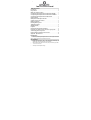 1
1
-
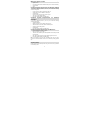 2
2
-
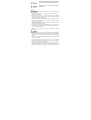 3
3
-
 4
4
-
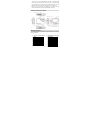 5
5
-
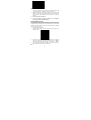 6
6
-
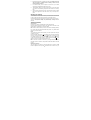 7
7
-
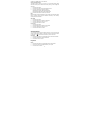 8
8
-
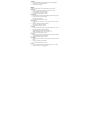 9
9
-
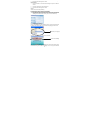 10
10
-
 11
11
-
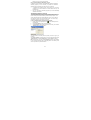 12
12
-
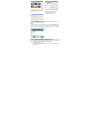 13
13
-
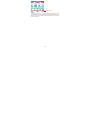 14
14
-
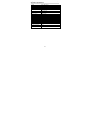 15
15
-
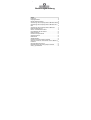 16
16
-
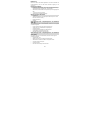 17
17
-
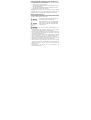 18
18
-
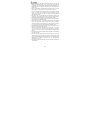 19
19
-
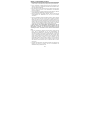 20
20
-
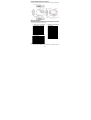 21
21
-
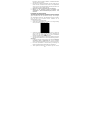 22
22
-
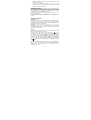 23
23
-
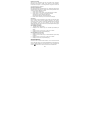 24
24
-
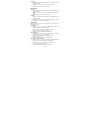 25
25
-
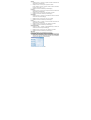 26
26
-
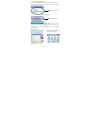 27
27
-
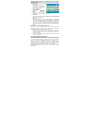 28
28
-
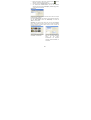 29
29
-
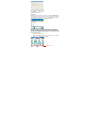 30
30
-
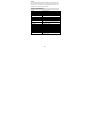 31
31
-
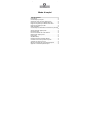 32
32
-
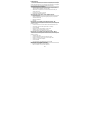 33
33
-
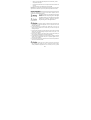 34
34
-
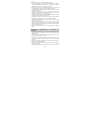 35
35
-
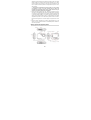 36
36
-
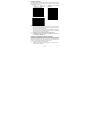 37
37
-
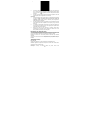 38
38
-
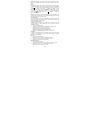 39
39
-
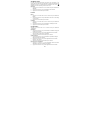 40
40
-
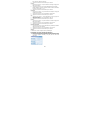 41
41
-
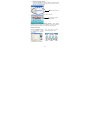 42
42
-
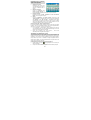 43
43
-
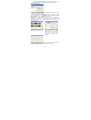 44
44
-
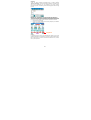 45
45
-
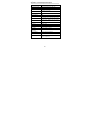 46
46
-
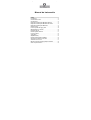 47
47
-
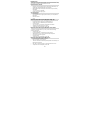 48
48
-
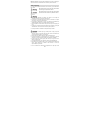 49
49
-
 50
50
-
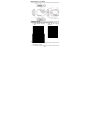 51
51
-
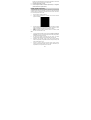 52
52
-
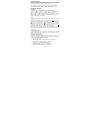 53
53
-
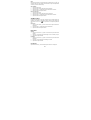 54
54
-
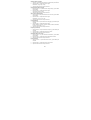 55
55
-
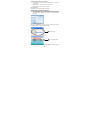 56
56
-
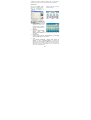 57
57
-
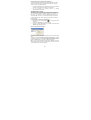 58
58
-
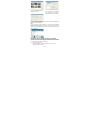 59
59
-
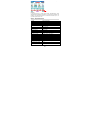 60
60
-
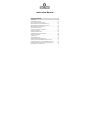 61
61
-
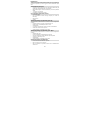 62
62
-
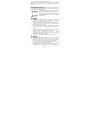 63
63
-
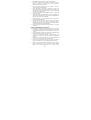 64
64
-
 65
65
-
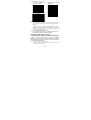 66
66
-
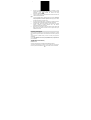 67
67
-
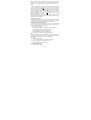 68
68
-
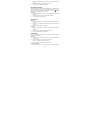 69
69
-
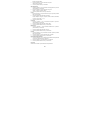 70
70
-
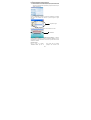 71
71
-
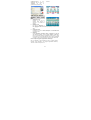 72
72
-
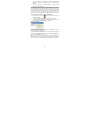 73
73
-
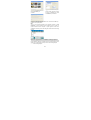 74
74
-
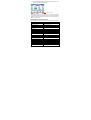 75
75
-
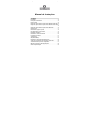 76
76
-
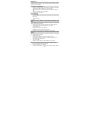 77
77
-
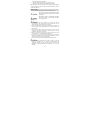 78
78
-
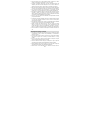 79
79
-
 80
80
-
 81
81
-
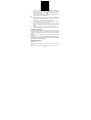 82
82
-
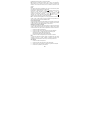 83
83
-
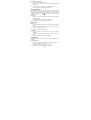 84
84
-
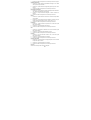 85
85
-
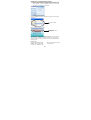 86
86
-
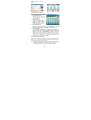 87
87
-
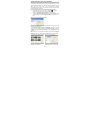 88
88
-
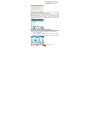 89
89
-
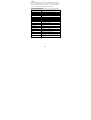 90
90
-
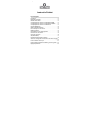 91
91
-
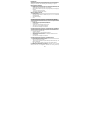 92
92
-
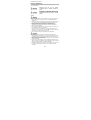 93
93
-
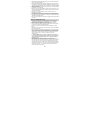 94
94
-
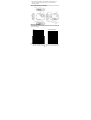 95
95
-
 96
96
-
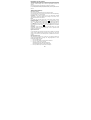 97
97
-
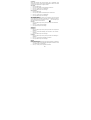 98
98
-
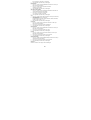 99
99
-
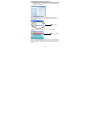 100
100
-
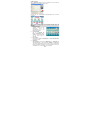 101
101
-
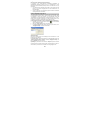 102
102
-
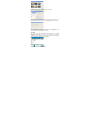 103
103
-
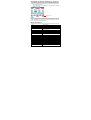 104
104
in andere talen
- italiano: Easypix Octonauts Manuale del proprietario
- français: Easypix Octonauts Le manuel du propriétaire
- español: Easypix Octonauts El manual del propietario
- Deutsch: Easypix Octonauts Bedienungsanleitung
- português: Easypix Octonauts Manual do proprietário